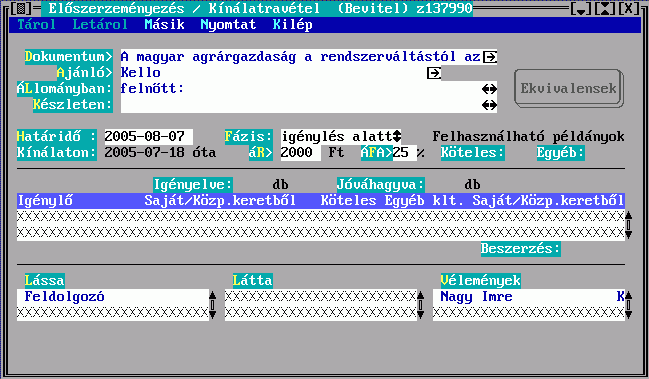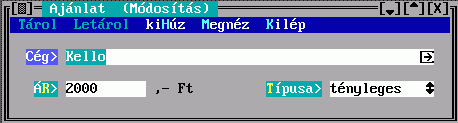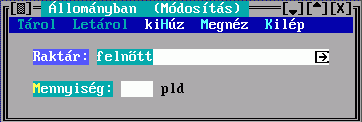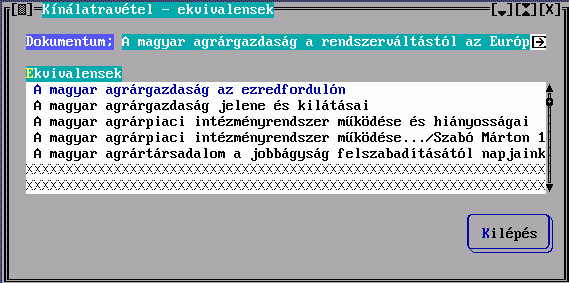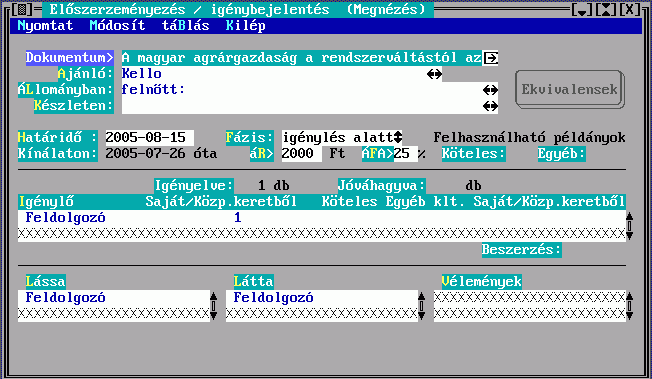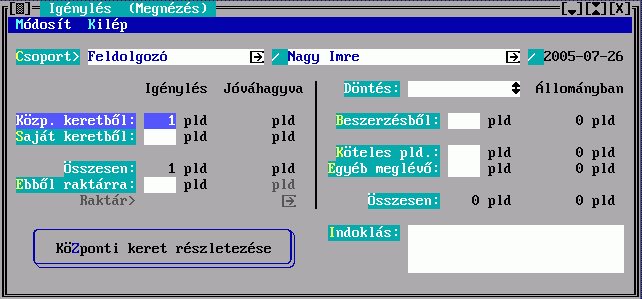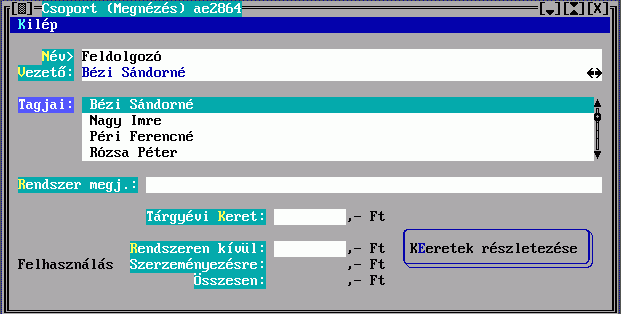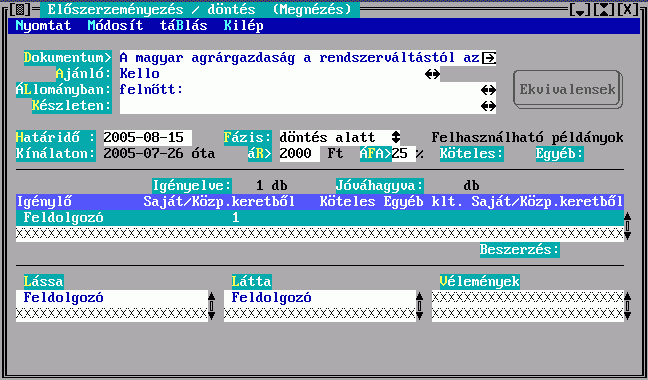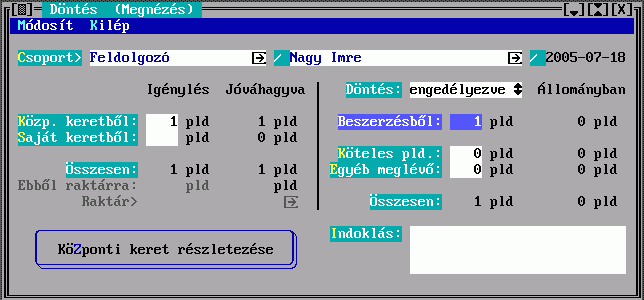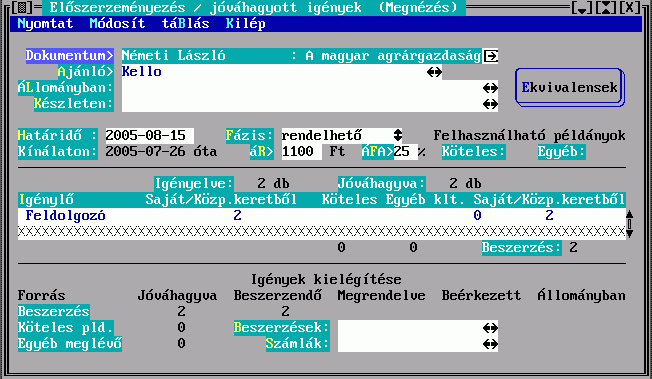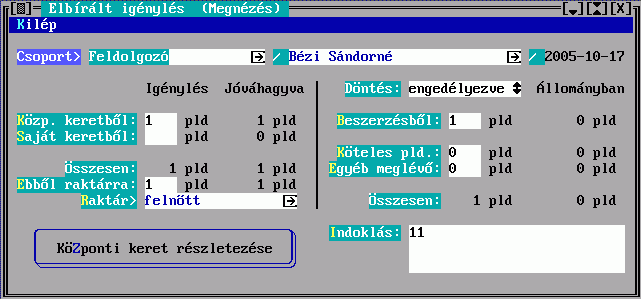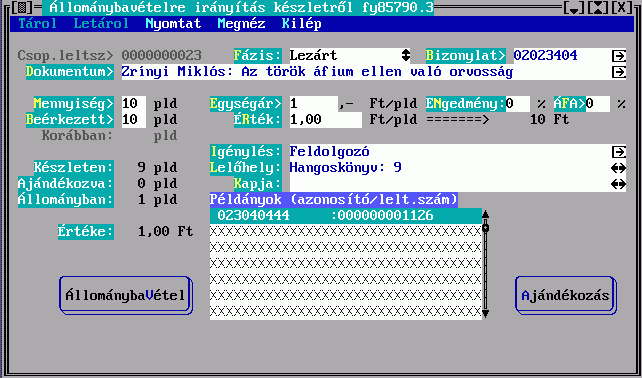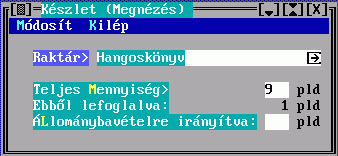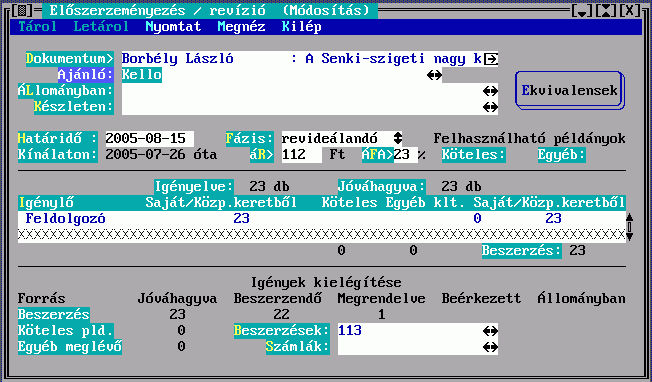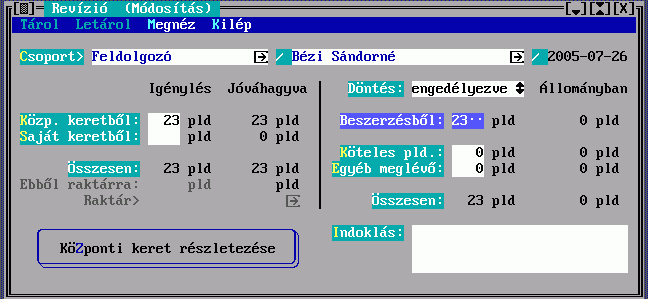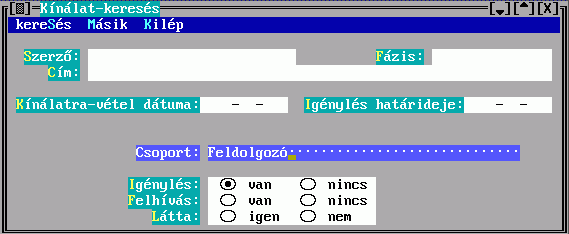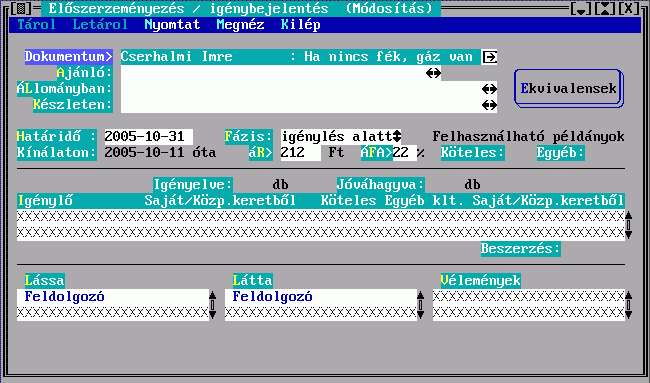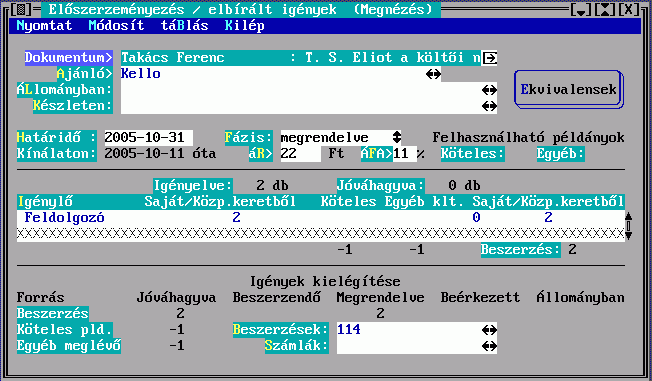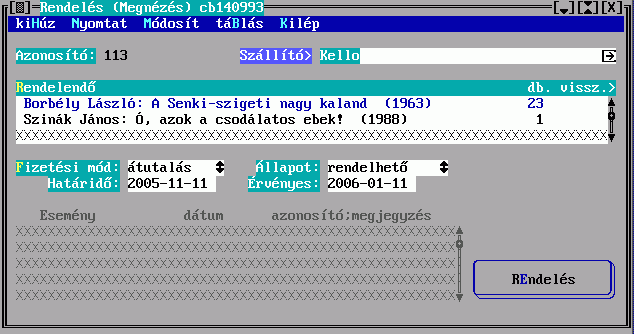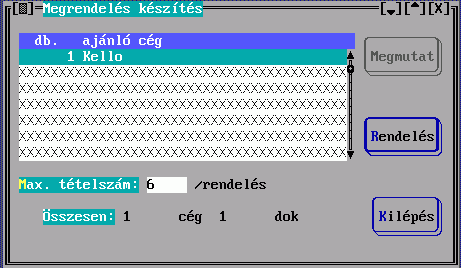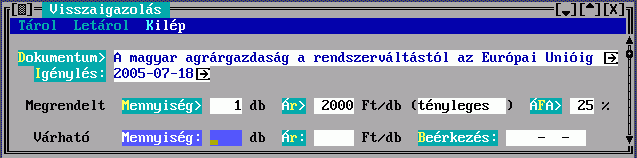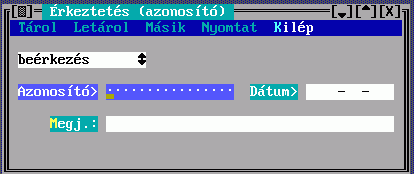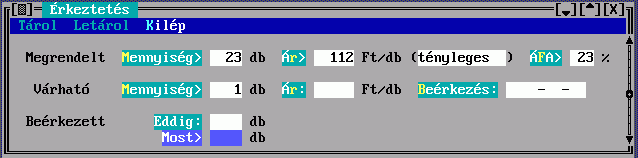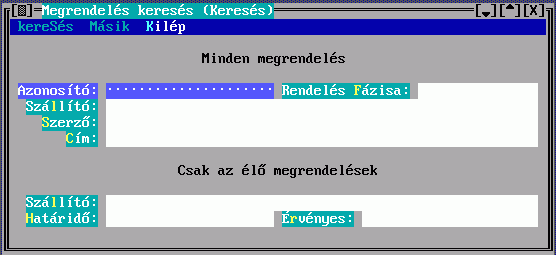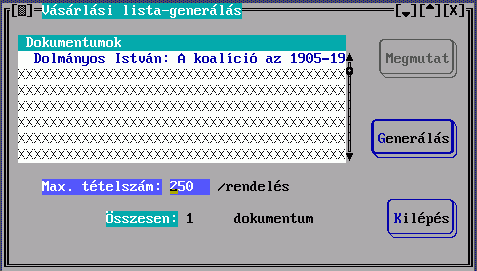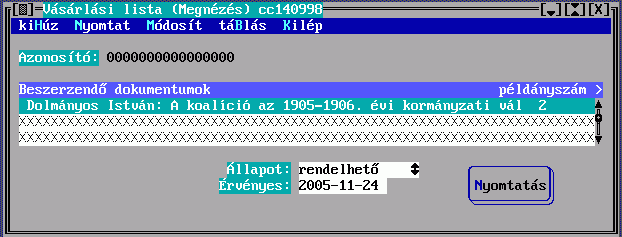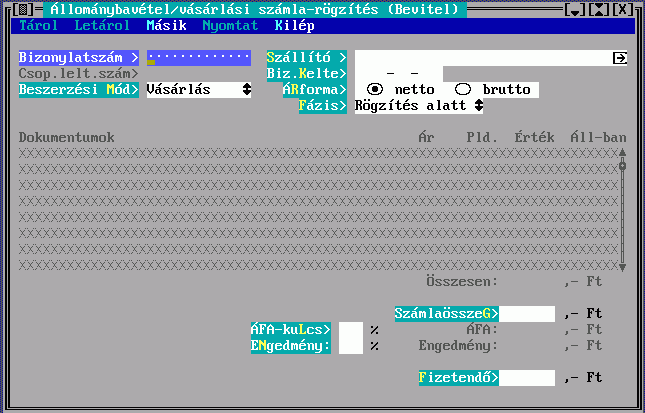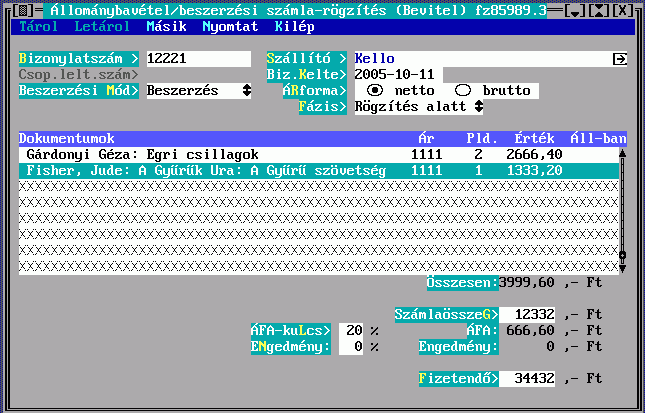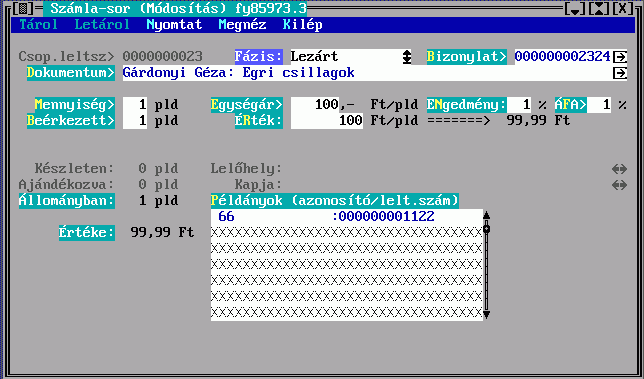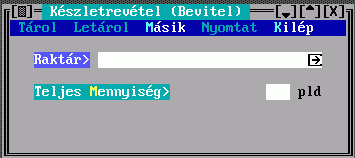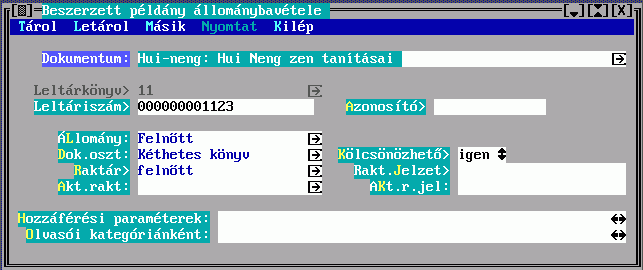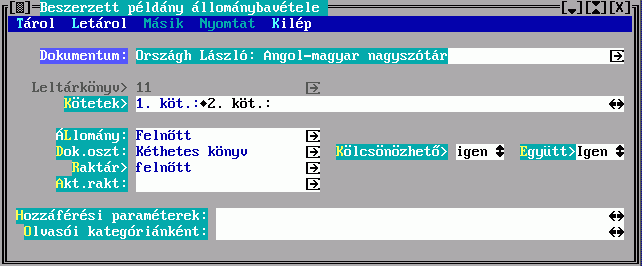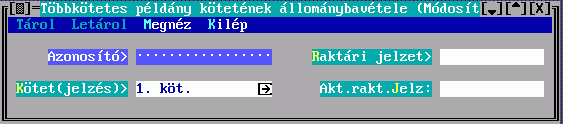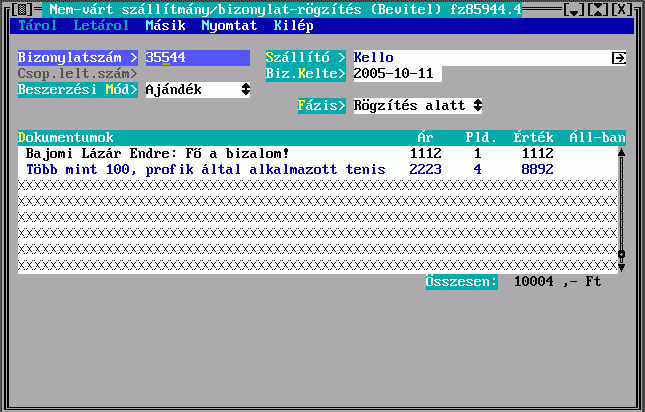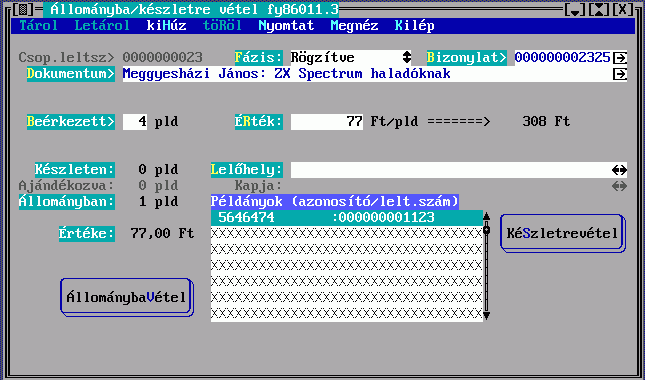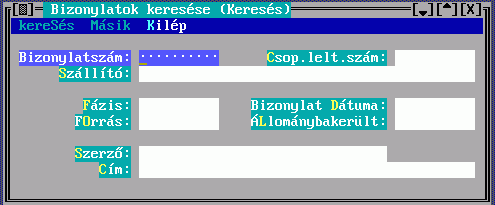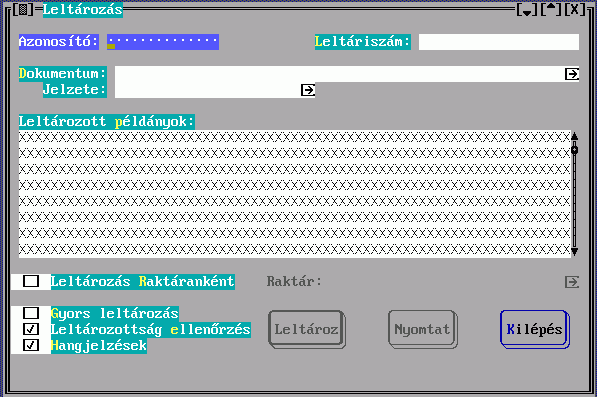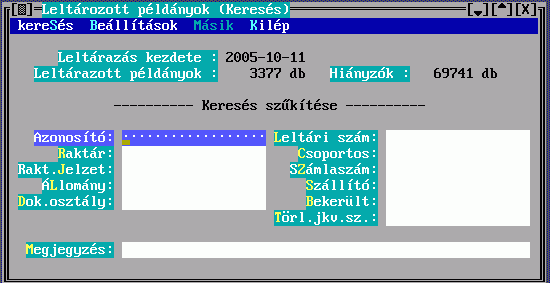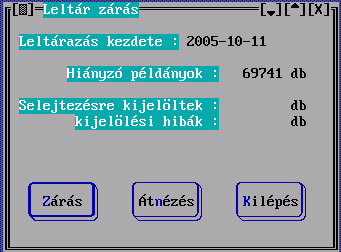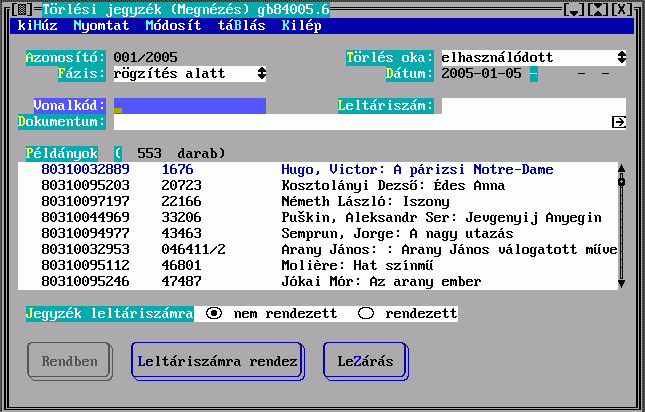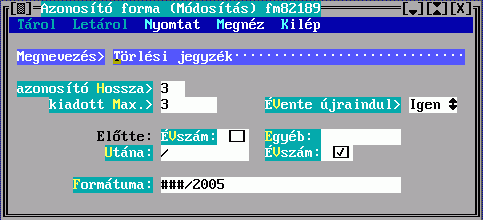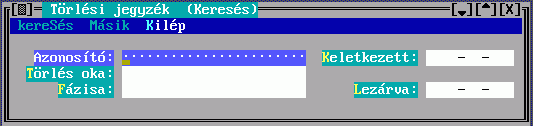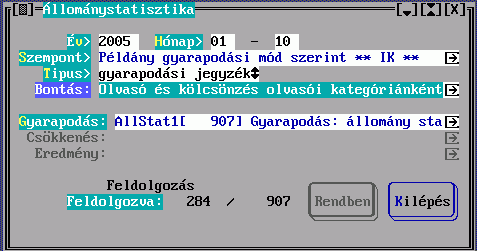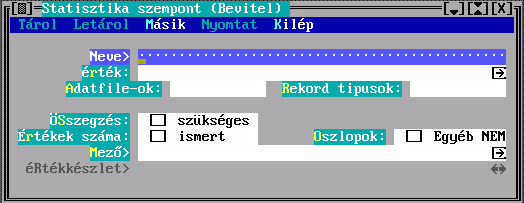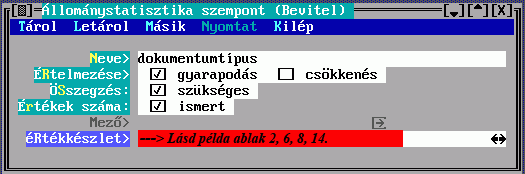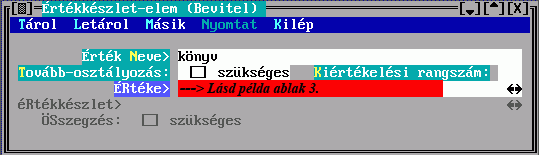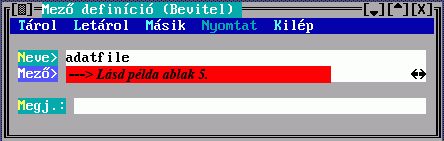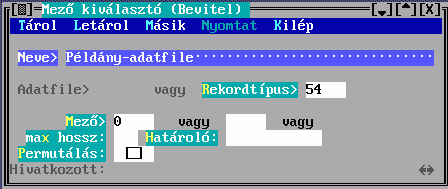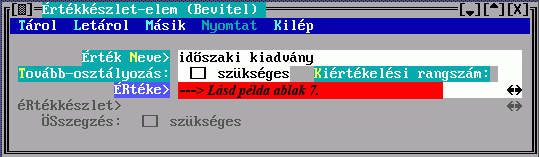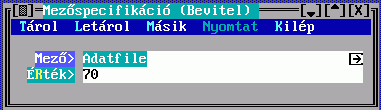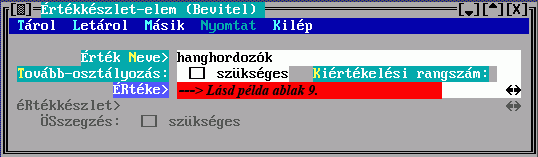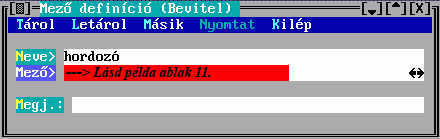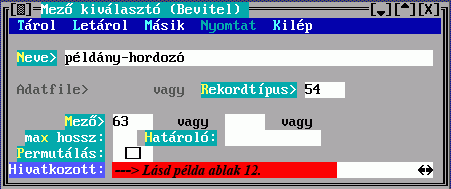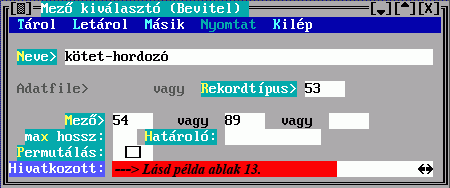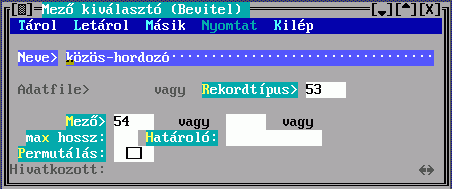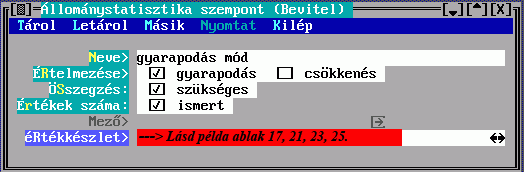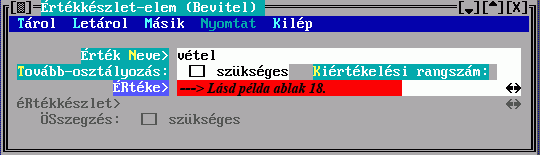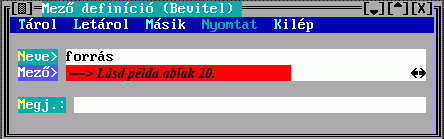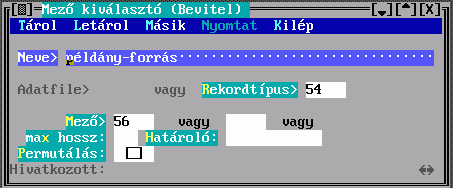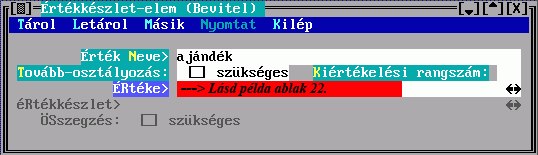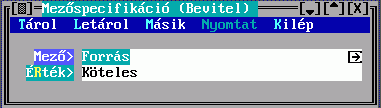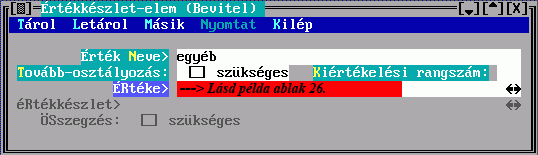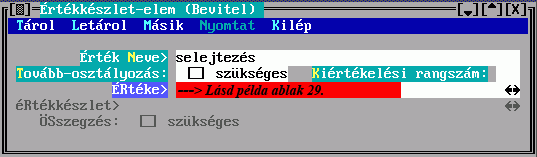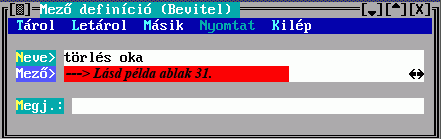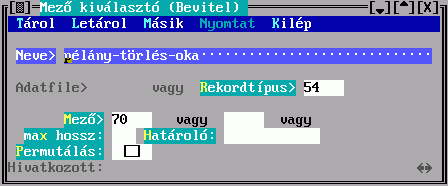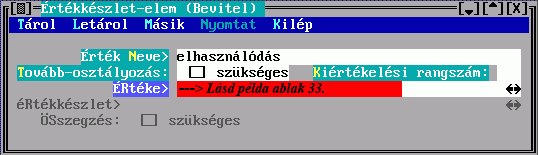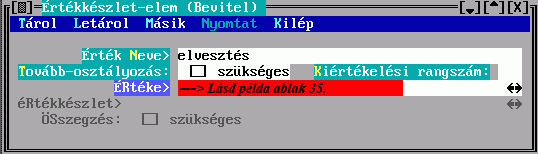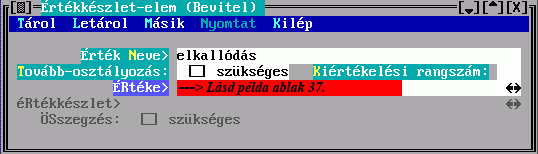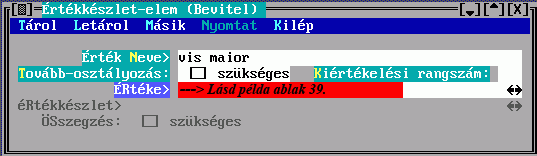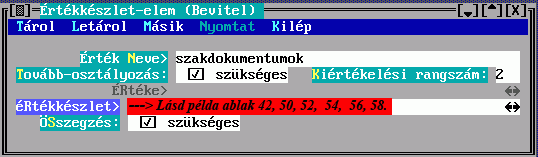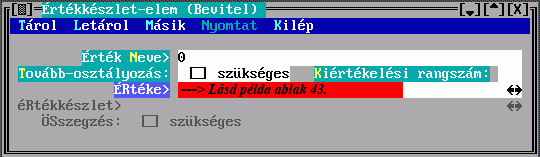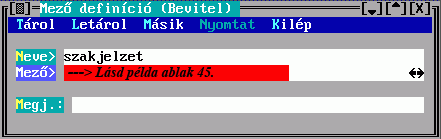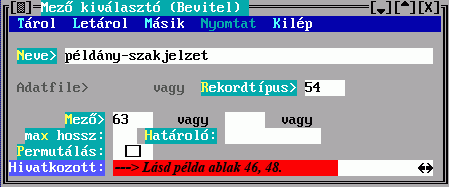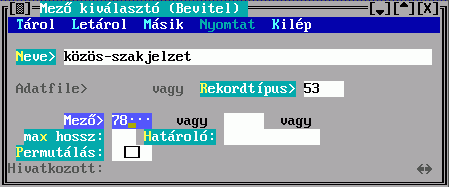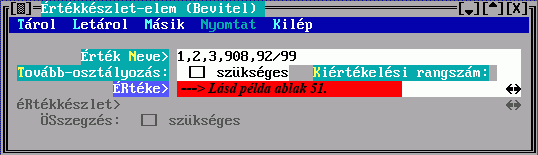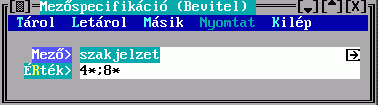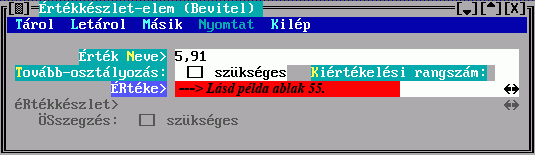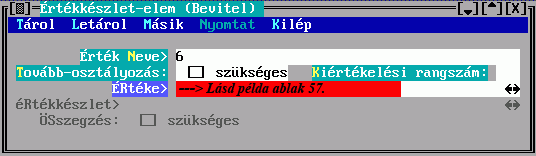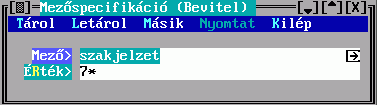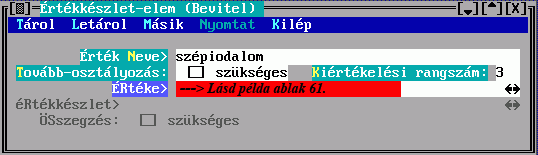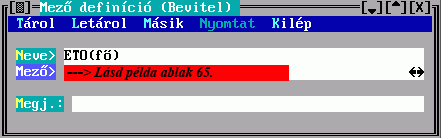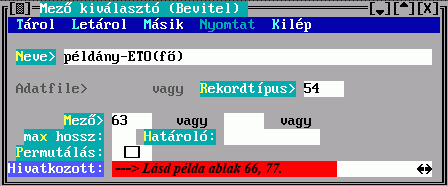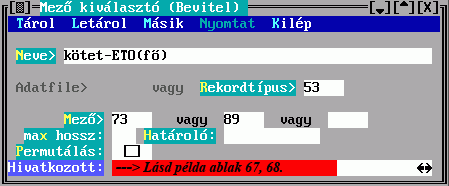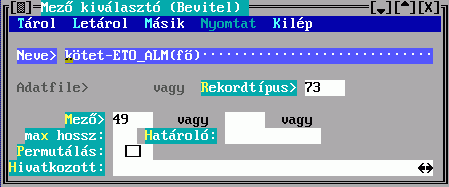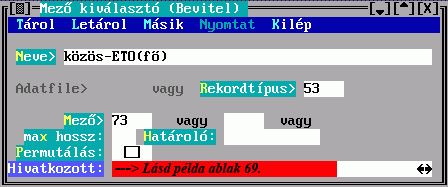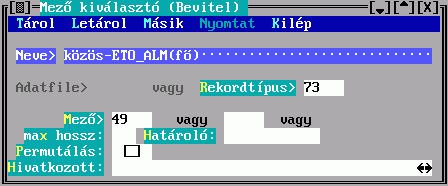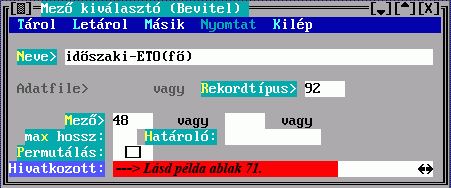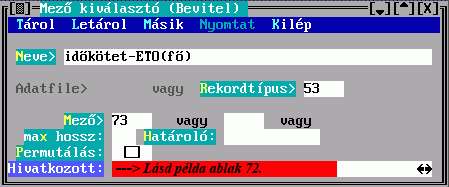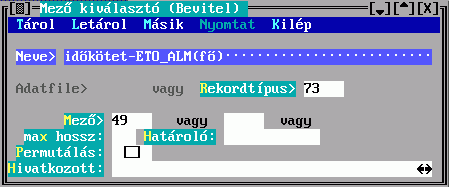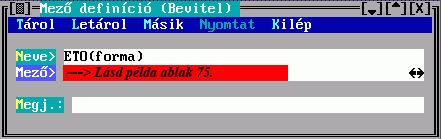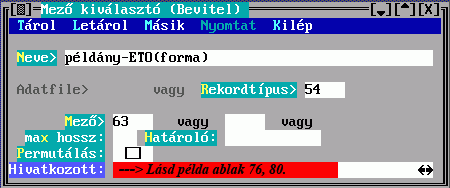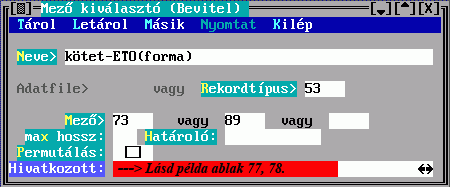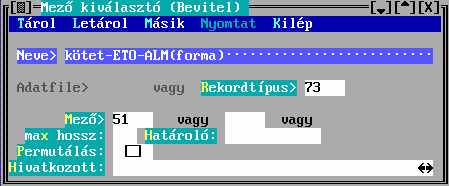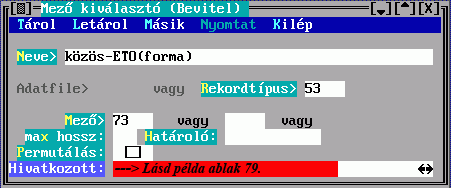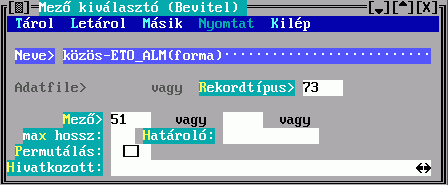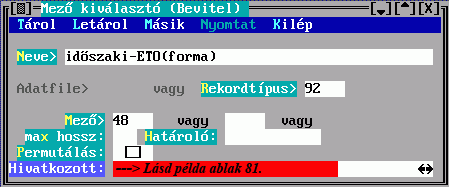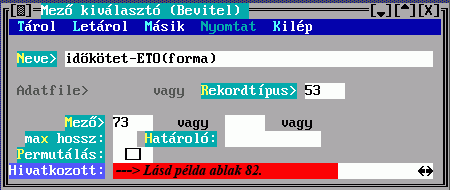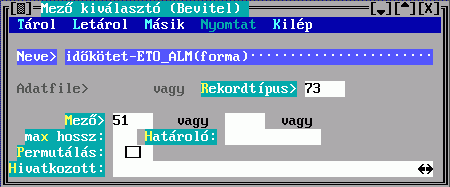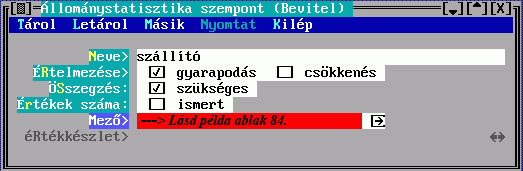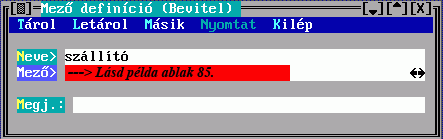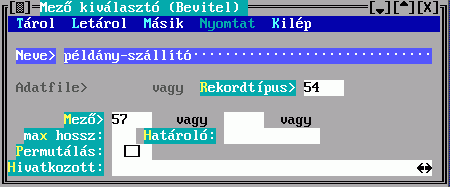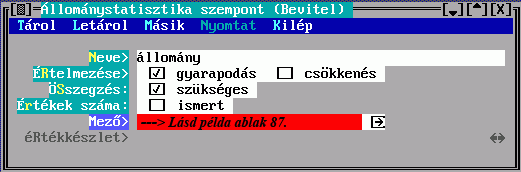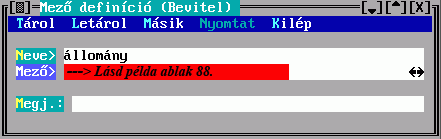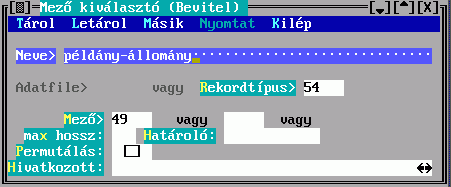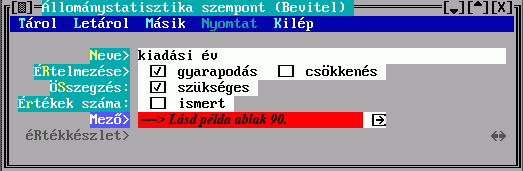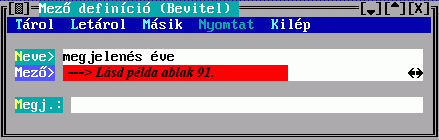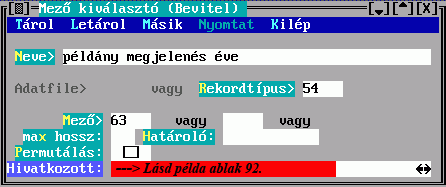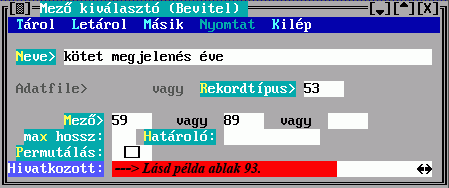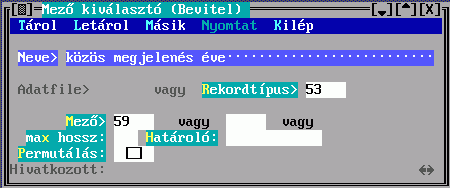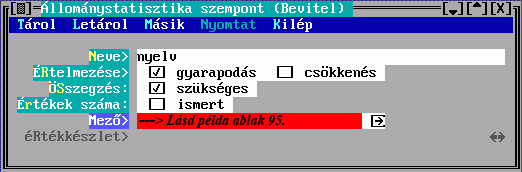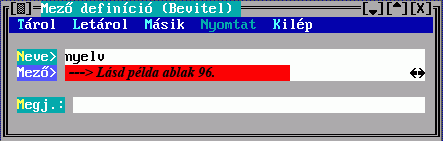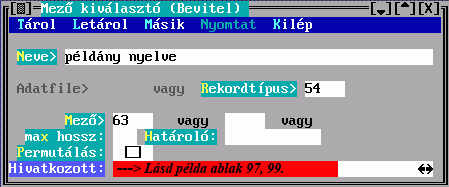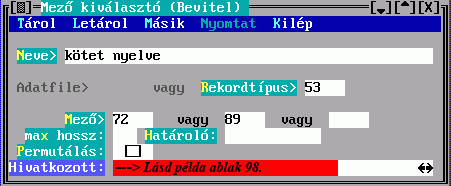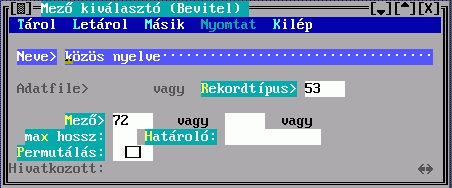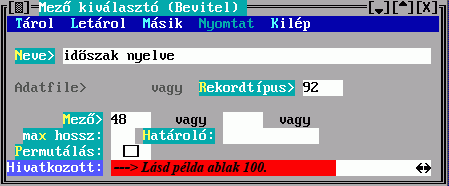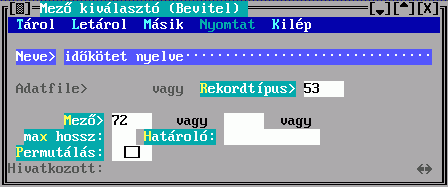Állománykezelés
[Tartalomjegyzék] [Index]1. Állománygyarapítás
1.1. Fogalommagyarázat
1.1.1. Előszerzeményezés
A kereskedelmi listákban szereplő ajánlatra vonatkozó, ill. az olvasószolgálatban keletkező igények összegyűjtése, elbírálása, beszerzéshez történő előkészítése. Használata olyan könyvtárakban ajánlott, ahol jelentős a gyarapodás és/vagy több, szervezetileg elkülönült részleg, csoport igényei alapján történik a gyarapítás.
1.1.2. Rendelés:
A beszerzésekre vonatkozó megrendelések elkészítése, ezek nyomonkövetése (visszaigazolások, reklamálások kezelése), a beérkezések regisztrálása. Használatának nem előfeltétele az előszerzeményezési alrendszer alkalmazása, de képes azzal együttműködni; ilyenkor a megrendelések készítése automatikus, az előszerzeményezés adataira támaszkodik. Ez az alrendszer is a jelentős gyarapítási tevékenységet végző könyvtárak számára egyszerűsíti a munkát.
1.1.3. Vásárlás: (vásárlási listák)
A vásárlási listát csak az előszerzeményezést végző könyvtárak használhatják. Azok a dokumentumok kerülnek az ilyen listába, amiknek nem volt ajánlójuk, ezért nem tudjuk, kitől lehetne megrendelni. Ez az alrendszer a jelentős gyarapítási tevékenységet végző, és az, előszerzeményezést is használó könyvtáraknak készült.
1.1.4. Érkeztetés:
Kizárólag a Rendelés / Vásárlás alrendszerrel együtt értelmezett. A rendszer által készített megrendelések alapján érkező szállítmányok, ill. a vásárlási listák alapján beszerzett dokumentumok beérkezésének regisztrálására alkalmas. Használatát sok esetben feleslegessé teszi az Állománybavétel alrendszer. Akkor van rá mégis szükség, ha valamilyen okból nem lehet azonnal állományba venni. (pl: a dokumentumok mellé még nem jött meg a számla). Ilyenkor azért szükséges a használata, hogy a program tudomására hozzuk, hogy megjöttek a megrendelt dokumentumok (ne kezdje a határidő lejárta miatt reklamálni őket).
1.1.5. Állománybavétel:
A könyvtárba beérkezett dokumentumok állományba- ill. készletre vételét végzi. Az állományba vétel a leltári nyilvántartásba vételt, a készletrevétel az állományba venni nem kívánt, de későbbi igények kielégítésére ill. ajándékozásra felhasználni tervezett példányok mennyiségeinek raktárra vételét jelenti). Az alrendszer a szerzeményezés többi alrendszere nélkül és azok tetszőleges értelmes kombinációjával képes együttműködni, tehát lehetséges:
- előzményekkel nem rendelkező (pl. kötelespéldányokból álló vagy ajándék) ingyenes szállítmányok
- előszerzeményezés keretében igényelt (és opcionálisan a rendelés / vásárlás alrendszer használatával beszerzett) dokumentumokból álló szállítmányok
- előszerzeményezés használata nélkül megrendelt és beérkezett szállítmányok
- előszerzeményuezés és megrendelés nélkül megvásárolt dokumentumokból álló szállítmányok számla (ingyenes szállítmányoknál bizonylat) alapján történő állományba vétele.
1.2. Előszerzeményezés
Az élőszerzeményezés alrendszer csak akkor használható, ha a rendszergazda a Könyvtár adatai között ezt megadta! Kikapcsolni pedig csak olyankor lehet, amikor nincs semmi lezáratlanul. Lásd: <adat.txt - Funkciók:>
Előszerzeményezés almenüi:
- Kínálatravétel
- Igénybejelentés
- Döntés a szerzeményezésről
- Elbírált igények
- RAktárról állományba vételre irányítás
- Revízió
- Keresés
A Kínálatravétel dokumentumok deziderátára vételét végzi. (Egy dokumentumra vonatkozóan legfeljebb egy tétel lehet a deziderátán.)
Az Igénybejelentés a dezideráta még nem lejárt határidejű tételeire történő jelentkezések (igénylések) regisztrációját végzi.
A Döntés a szerzeményezésről az igénybejelentésre adott határidő elteltével a deziderátán szereplő dokumentumokra bejelentett igények elbírálását teszi lehetővé.
Az Elbírált igények a döntés után teszi lehetővé a döntés eredményének, az elbírált igénylések megtekintését.
A Raktárról állományba vételre irányítás menüpontot azoknak a raktáraknak a raktárosai használhatják, amelyekben találhatók a készleten lévő, a döntnök által igénylés kielégítésére szánt példányok; a menüpontból lehetővé válik a raktárról állományba vételre küldhető példányok összeválogatása és az átküldés megtörténtének adminisztrálása.
A Revízió azon dokumentumoknak az ügyében korábban hozott döntés revízióját teszi lehetővé, amelyekre vonatkozó igények beszerzéssel nem elégíthetők ki.
A Keresés menüpont a már deziderátán lévő tételek - a TextLib terminológiá- jában kínálat-rekordok - keresését teszi lehetővé.
1.2.1. Kínálati listára vétel
Kínálati listára vagy kereskedelmi listák alapján vagy ad-hoc módon lehet dokumentumokat felvenni (az utóbbi lehetőség akkor jön kapóra, ha elkallódott vagy elvesztett példányok pótlásáról kíván a könyvtár gondoskodni). Ennek a két lehetőségnek megfelelően két menüpont, a Kínálatravétel ajánlati lista alapján ill. az Ad-hoc kínálatravétel alkalmazásával lehet dokumentumokat kínálatra venni. A lista alapján történő és az ad-hoc kínálatravétel csak annyiban különbözik egymástól, hogy míg a beszerzési ár megadása az előbbi esetben az ajánló cég adataként, ajánlati árként történik, addig az utóbbi esetben - mivel ilyenkor nincs ajánló - explicite meg kell adni a becsült beszerzési árat. További különbség, hogy az utóbbi lehetőség csak akkor használható, ha a könyvtár használja a vásárlási alrendszert, azaz a rendszergazda menü Rendszer"/"Könyvtárunk adatai képernyőn a Vásárlás alrendszer használata meg van jelölve. Ennek oka az, hogy az ad-hoc módon kínálatra került dokumentumoknál nem lehet automatikusan rendelést készíteni; az ilyen dokumentumokat a rendszer csak ún. vásárlási listákra tudja felvenni (ezek a kiskereskedelmi forgalomban történt beszerzések nyomonkövetésének célját szolgálják).
A kínálatravétel az egyetlen olyan mozzanata az előszerzeményezésnek, amelyet tetszőleges dolgozó aktivizálhat. Ennek hátterében egy elvi és egy gyakorlati megfontolás húzódik meg. Az elvi megfontolás az, hogy a könyvtár bármely dolgozójának jogában áll dokumentumok szerzeményezését javasolni. A gyakorlati szempont pedig az, hogy ez az a mozzanata az előszerzeményezési munkafolyamatnak, ahol nincs feltétlenül szükség könyvtáros végzettségű, a szerzeményezési feladatokkal foglalkozásszerűen megbízott munkatárs munkájá- ra, hanem elegendő viszonylag képzetlen munkaerő erre az adatrögzítésnél csak alig bonyolultabb feladat - kereskedelmi listák alapján, jól meghatározott adatok rendszerbe "lapátolása" - elvégzésére.
A menüpont kiválasztásakor az alábbi képernyő jelenik meg: (ábra)
A Dokumentum mezőbe Beszúrás választásával könyv kötet, Más beszúrás választásával könyv közös adat, audiovizuális (AV) közös adat, AV részegység, térkép közös adat, térkép részegység, kotta közös adat, kotta kötet, adatbázis program közös adat ill. adatbázis program kötet típusú dokumentum vehető fel. Ha a deziderátára venni kívánt dokumentum címe nem szerepel (ez a valószínű) abban a kiválasztó listában (expandban), amely a megfelelő dokumentumtípusba sorolt dokumentumok címeit tartalmazza, akkor a dokumentumot az expand Bevitel nyomógombjának megnyomása után megjelenő adatlap kitöltésével, a rendelkezésre álló (de minimum a rendszer által kötelezően megkívánt) adatok rögzítésével fel kell venni a rendszer adatbázisába. A modul ellenőrzi, hogy nincs-e még a beszúrt Dokumentum-ra vonatkozó tétel a deziderátán; ha talál ilyet, annak módosításával, vagy a mező javításával folytatható a munka, a felhasználó választásától függően. Ha a megtalált kínálat-rekord módosítását választja, annak módosítását követően ismét egy új dokumentum kínálatravételét ajánlja fel a modul (tehát a kitérő után nem a menühöz, hanem a kínálatravételhez történik a visszatérés).
Ha az előszerzeményezés almenü Kínálatravétel ajánlati lista alapján menüpontját választottuk, az Ajánló mezőbe azt a szállítót kell felvenni, akinek a kereskedelmi listájáról történik a kérdéses tétel felvétele (ezt az adatot a rendelési modul használja). Az ajánló és az ajánlati ár megadása az alábbi formátumú képernyő használatával történik: (ábra)
Az itt megadott árat a rendszer átemeli a kínálatravételi formátum áR mezőjébe.
Az ÁLlományban mező a kérdéses műből már a könyvtár állományában lévő példányok szerepeltetésére szolgál. Amíg a könyvtár teljes állománya nincs számítógépen, a cédulakatalógus (raktári/szolgálati katalógus) áttekintése alapján adódó értékeket rögzítheti ide a tételt kínálatravevő könyvtáros, a következő formátum alkalmazásával: (ábra)
Ha már a teljes állomány honosítása megtörtént, az Ekvivalensek nyomógomb megnyomásával indítható az a modul, amely segít a számítógépes katalógusból az ekvivalens művek példányait az Állományban mezőbe "átemelni": (ábra)
A Kilépés nyomógomb megnyomásakor a rendszer megkeresi az Ekvivalensek példányait, ezeket lelőhelyenként (raktáranként) csoportosítja, majd az így előállított adatcsoportot elhelyezi az Előszerzeményezés / Kínálatravétel fejlécű képernyő ÁLlományban mezőjébe. Ennek részletezése az Állományban fejlécű ablak használatával történik. Ha az Állományban mezőben már van érték - akár kézzel, akár az Ekvivalensek nyomógomb használatával történt a mező kitöltése, az Ekvivalensek nyomógomb már nem aktív.
Az Előszerzeményezés / Kínálatravétel fejlécű képernyőn a Készleten mezőt a rendszer tölti fel. Akkor kerülhet erre sor, ha a könyvtárban korábbi nem várt szállítmányból vettek raktárra a kérdéses dokumentumból példányt. A rendszer megkeresi az ilyen beérkezések bizonylatait, és ezeknek a kérdéses dokumentumot tartalmazó soraira való hivatkozásokat helyezi el a Készleten mezőbe. A mező részletezésekor
ahol a lefoglalt és irányított példányszámok a szerzeményezés során később, a kérdéses dezideráta-tétel ügyében történő döntéskor, ill. a megfelelő számú példánynak a kérdéses raktárból az állományba vételt végző részleg számára történő átküldésekor kapnak értéket.
Az Előszerzeményezés / Kínálatravétel" fejlécű képernyőn a Határidő mező szolgál az igénybejelentések határidejének megadására. A mezőt a modul tölti fel kezdőértékkel: az aktuális dátumhoz hozzáadja a könyvtár adatai között szereplő igénylési intervallum értékét és az így adódó dátumot helyezi el a mezőbe (ha a könyvtár adatai között az igénylési intervallum nincs megadva, 15 napot ad a rendszer az igénylésre). A Fázis mező igénylés alatt értéket kap. A Kínálaton mezőbe az aktuális dátumot helyezi a modul. Az áR mezőbe - feltéve, hogy az előszerzeményezési almenüből az Ad-hoc kínáLatravétel pontot választottuk - a becsült bruttó beszerzési árat kell megadni. Ha az előszerzeményezési almenüből a Kínálatravétel ajánlati lista alapján pontot választottuk, akkor a rendszer itt az Ajánló mező megadásakor közölt árat mutatja (ilyenkor a mező nem módosítható). Az ÁFA mező csak akkor látszik (akkor viszont kötelező a megadása), ha a könyvtár adatainál a Pénzügyi kontroll al-fejléc alatt az ÁFA-visszaigénylés mező azt jelzi, hogy a könyvtár visszaigényli az ÁFA-t (ebből következik, hogy mind a könyvtár, mind az egyes szerzeményezésre jogosult csoportok szerzeményezési keretei netto keretek, tehát az ÁR mezőből az ÁFA értéke levonandó, amikor a kereteket kezeli a rendszer).
A Felhasználható példányok al-fejléc alatt a Köteles, Egyéb mezők a kérdéses dokumentumnak az ehhez a kínálat-rekordra vonatkozó igénylésekhez felhasználható kötelespéldányai ill. egyéb készleten lévő példányai példányszámait tartalmazzák (a két szám összege meg kell egyezzen a Készleten mező által reprezentált példányszámmal).
Az Igénylő mezőbe történő beszúrással akár a tétel tárolása után azonnal lehet igényt bejelenteni (részletesen lásd alább (Igénybejelentés) alatt).
A Lássa mező szolgál arra, hogy szerzeményezési csoportokat lehessen igénybejelentésre felszólítani. Mindazok a csoportok tagjai, amelyeknek a neve ide bekerült, az Igénybejelentés menüpont meghívása eredményeképpen képződő találati halmazban ezt a kínálat-rekordot is megtalálják majd. Ha a csoport bármely tagja az Ablakos megnézéssel megtekintette a tételt, ezt követően az már nem fog szerepelni a találati halmazban (viszont explicit kereséssel a Határidő eljöveteléig, pontosabban a kérdéses tétel ügyében a döntés megtörténtéig bármikor újra kézbevehető, módosítható). Ha a Lássa mezőben nem ad meg a tételt kínálatravevő dolgozó egyetlen csoportot sem, a rendszer a tétel Tárol-ásakor az összes olyan csoportra való hivatkozást automatikusan elhelyezi a mezőbe, amely a rendszergazda menü Könyvtárunk adatai menüpontjában megjelenő adatlap Igénylő mezőjében szerepel, tehát ezt a mezőt csak akkor érdemes a kezelőnek kitöltenie, ha nem az összes igénylésre jogosult csoport számára szóló felszólításra van szükség.
A Látta mező a felhasználó által nem módosítható; itt mutatja a rendszer azoknak a csoportoknak a nevét, amelyek igénybejelentésre való felszólítást követően legalább megnézték Ablakos-an a kérdéses tételt (nem biztos, hogy be is jelentettek igénylést!).
A Vélemények mezőbe bárki tehet a döntéskor a döntnök általi értékelésre szánt megjegyzést.
1.2.2. Igénybejelentés
A kínálatravett tételre közvetlenül a tétel Tárol-ása után már lehet igényt bejelenteni (ez kisebb könyvtáraknál lehet célszerű). Nagyobb, évente többezres gyarapodással jellemezhető könyvtárakban a kínálatravételt minden bizonnyal adatrögzítő végzi (kereskedelmi listák adatainak rögzítésével), míg a szakértelmet igénylő feladatokat, így az igénybejelentést is már könyvtáros végzettségű, a szerzeményezéssel foglalkozó munkatársak, ill. ezek alkalmasan képzett csoportjai végzik.A kínálatravétel során lehetőség van arra, hogy igénybejelentésre jogosult dolgozói csoportokat igénybejelentésre hívjunk fel (ha nem teszünk semmit, a felhívás automatikus). Az Igénybejelentés menüpont meghívásakor képződő találati halmazba minden olyan kínálat-rekord bekerül, amelyikre bármelyik csoportjának felhívása volt és még senki nem látta a csoportból (ha nincs egy ilyen kínálat-rekord sem, a szokásos Nincs találat! üzenet érkezik). A halmaz elemei Ablakos megnézésével nyílik lehetőség az igénybejelentésre. Természetesen Keresés eredményeként létrejövő halmazban is lehet olyan kínálat-rekord, amelyre a fázisa alapján lehet igényt bejelenteni. Bárhogy legyen is, a már ismert alakú képernyő: (ábra)
alkalmazásával az Igénylő mezőbe történő beszúrással (beszúrni csak valamely igénylésre jogosult csoport tagját és csak a döntés megtörténte előtt engedi a rendszer) történik az igénylés. A mezőben a korábban történt igénylések adatai láthatók. Saját csoportjának (bármelyik csoportjának) igénylését részletezheti a dolgozó, és ekkor az igény módosítására is lehetősége van (ez természetesen csak akkor fordulhat elő, ha nem az Igénybejelentés menüpont alkalmazásával jutott a kérdéses kínálat-rekordhoz a dolgozó). Akár új igénybejelentésről, akár már korábbi igénylés módosításáról van is szó, az alábbi képernyő jelenik meg: (ábra)
Ha a dolgozó több csoport tagja, a Csoport mezőben meg kell adni, hogy mely csoportja nevében adja fel az igénylését (ha csak egy csoport tagja, a rendszer automatikusan kitölti a mezőt, ami ilyenkor nem is módosítható). A dolgozó nevét ill. a dátumot nem kell és nem is lehet megadni; ezeket a rendszer tölti ki.
Az Igénylés al-fejléc alatt a Közp. keretből illetve a Saját keretből mezőket adhatja meg az igénylő. Az Összesen mezőben ezek összegét a rendszer tartja karban. A képernyő további mezői csak a döntés során ill. azt követően kapnak értéket ill. játszanak szerepet.
A Csoport pontos, részletes pénzügyi egyenlegét, tehát hogy a tárgyévben rendelkezésére bocsájtott teljes keretből mennyit költött el, mennyit kötött le eldöntött beszerzésre illetve mennyit még a döntés fázisáig el nem jutott igénylésre (az igénybejelentés ez utóbbit érinti), és ezek figyelembevételével hány forinttal rendelkezik még szabadon, a Csoport mező részletezésekor megjelenő: (ábra)
képernyőn a KEretek részletezése nyomógomb megnyomásával lehet a rendszerrel kiszámíttatni. A nyomógomb megnyomásakor az eredményt a: (ábra)
képernyőn kapjuk meg, ahol a Teljes keret - Beszerzés összértéke - Igényléssel lekötve - Beszerzésre lekötve = Még felhasználható reláció érvényesül.
1.2.3. Döntés a szerzeményezésről
A menüpontot csak olyan személy választhatja, aki tagja a döntésre jogosult csoportnak. Ezt a csoportot a Könyvtárunk adatai adatlap Döntnök mezője tartalmazza. Az a dolgozó, aki nem tagja ennek a csoportnak, az:kapjuk meg a döntésre érett kínálat-rekodokból álló halmaz aktuális elemét. Maga a döntés az Igénylő mezőben lévő igénylések elbírálásával történik. Egy kínálat-rekordra akkor történt meg a döntés, ha minden vonatkozó igénylést legalább megnézett a döntnök. Az igényléseket az Igénylő mező részletezésével a már ismert tartalmú, de más fejlécű: (ábra)
képernyőn bírálhatja el a döntnök. Az igénylő által az igényléskor kitöltött mezőket, azaz a Közp. keretből és Saját keretből ill. az ezek összegét tartalmazó Összesen mezőt a döntnök nem módosíthatja; döntését a függőleges osztástól közvetlenül jobbra lévő Beszerzésből, Köteles pld. és az Egyéb meglévő példányszám mezők alkalmas beállításával hozza meg. A modul a döntést megelőzően a legvalószínűbb értékekkel tölti ki ezeket a mezőket, annak feltételezésével, hogy a döntnök jóváhagyja az igénylést, azaz az Igénylés Összesen és a Döntés Összesen mezőinek azonosságát biztosítja; ezzel összhangban a Döntés mezőbe a Jóváhagyva értéket írja fel. Az igényelt mennyiség biztosításához először a még fel nem használt, készleten lévő nem-köteles példányokból próbálja meg az igényt kielégíteni (kötelespéldányt nem használ fel erre a célra, hiszen a kötelespéldányok kezelésére szigorúbb előírások érvényesek); ha a szabad rendelkezésű készleten lévő példányok száma kisebb, mint az igény, a különbözetet beszerzésből fedezi feltételezve, hogy a beszerzés elsősorban - a Saját keretből mező értéke által adott mértékig - a csoport kerete terhére történik, és ennek megfelelően állítja a Jóváhagyva fejléc alatti mezők értékét.
A döntnök természetesen rendelkezhet a fentiektől eltérően, de az adatmezők összefüggéseinek teljesülését a program ilyenkor is a fentiekben leírt elvek szerint biztosítja. Amennyiben a két Összesen mező értéke eltér, a Döntés mezőbe az Elutasítva vagy Módosítva értékek egyikét helyezi el a program, annak megfelelően, hogy egyáltalán nem kap példányt az igénylő vagy eltérő példányszámot kap. Amennyiben a döntés értelmében nem kapja meg az igénylő a kért példányszámot, a döntnöknek az Indoklás mezőben kell megindokolnia döntését.
1.2.4. Elbírált igények
A menüpont meghívásakor a rendszer ellenőrzi, hogy a dolgozó jogosult-e a menüpont kiválasztására. Ha a dolgozó nem tagja egyetlen igénylésre jogosult csoportnak sem, azmert nem tagja egyetlen csoportnak sem!
Ha valamelyik igénylésre jogosult csoport tagja választja a menüpontot, első lépésben a rendszer lekeresi azokat a kínálat-rekordokat, amelyeket a döntnök elbírált, de amelyeket a döntés óta a dolgozó valamelyik csoportjának egyik tagja sem látott még (ha nincsenek ilyenek, a szokásos Nincs találat üzenet érkezik). A keresés eredményeként megtalált kínálat-rekordok találati halmazát táblázatosan mutatja; ha Ablakos megnézésbe megy át a felhasználó, a már ismert tartalmú, csak fejlécében eltérő képernyő: (ábra)
Igénylő mezője megfelelő elemének - tehát valamelyik csoportjához tartozó elemének - részletezésével nézheti meg, hogy a kérdéses csoport igénye ügyében hogyan döntött a döntnök: (ábra)
ahol - amennyiben a Döntés nem engedélyezve - az Indoklás mezőben látható a döntés indoklása.
1.2.5. Raktárról állományba vételre irányítás
Ezt a menüpontot csak olyan dolgozók hívhatják meg, akik vagy maguk, vagy csoportjuk révén valamely raktár raktárosaként szerepelnek a rendszerben. Ha más próbálkozik a menüpont meghívásával, az
A program ellenőrzi, hogy van(nak)-e azokban a raktárakban, ahol a dolgozó raktárosként van regisztrálva a döntés szerint igénylés kielégítésére szánt, raktáron/készleten lévő példány(ok); ha nem talál ilyet, a
Ha a dolgozó jogosult az irányításra és a program talál a kérdéses raktárakban állományba vételre irányítható példányokat, azoknak a bizonylatsoroknak a dokumentum-címre rendezett találati halmazát mutatja táblázatosan, amelyek tartalmazták a korábban beérkezett és raktárra/készletre vett példányokat. A találati halmaz elemeit ablakosan megnézve az alábbi képernyőt kapjuk: (ábra)
ahol a Lelőhely mező Részletez-ésével az alábbi alakú képernyőhöz jut a kezelő: (ábra)
Az igénylés kielégítésére lefoglalt példányok elővételével, összekészítésével párhuzamosan az Állománybavételre irányítva mezőbe a megfelelő példányszám beírásával lehet könyvelni az irányítás megtörténtét. Az sem okoz problémát, ha ezt nem teszi meg a kezelő; az állományba vétel során a rendszer ügyel arra, hogy ha egy adott bizonylatsorhoz tartozó készletről állományba vett példányok mindegyike állományba lett véve, az irányítás az ilyen bizonylatsorokat a későbbiekben ne találja meg.
1.2.6. Revízió
Ezt a menüpontot csak a döntnök (csoport tagjai) hívhatják meg. Ha más próbálkozik, azképernyő jelenik meg. A döntnök az Igények kielégítése fejléc alatt szereplő a Beszerzés cimkéjű sorban lévő adatok, azaz a Beszerzendő, Megrendelve ill. Beérkezett példányszámok illetve a megrendeléseket/vásárlási listákra hivatkozó Beszerzések mezők alapján tudja értékelni a helyzetet. Egy biztos: a Beszerzendő mező, ami a még beszerzendő mennyiséget mutatja, nem zérus. Ennek valószínű oka az, hogy a Beszerzések mezőben elérhető rendeléseket nem, vagy eltérő mennyiséggel igazolták vissza, vagy nem szálították le a (teljes mennyiséget) határidőre, ezért a rendelést a könyvtár lemondta és akadályt jelzett. Ha egynél több Ajánló-ja van a dokumentumnak és még nem minden Ajánló-nál próbálkozott rendeléssel a könyvtár, a döntnök az eddig még nem próbált Ajánló-nak az első helyre való áthelyezésével érheti el, hogy a rendeléskészítésnél ennél a cégnél próbálkozzon tovább a könyvtár. Ha ez a lehetőség nem áll fenn, még mindig próbálkozhat az összes ajánló kitörlésével; ennek eredményeként a program kiskereskedelmi forgalomban történő beszerzésre következtet (azaz az ezt követően készülő ún. vásárlási listára fel fogja venni a kérdéses dokumentumot). Ha ezzel a lehetőséggel sem kíván vagy tud élni a könyvtár, és mindent egybevetve úgy dönt a döntnök, hogy a további kísérletezésnek nincs értelme, az egyes igénylések ügyében hozott döntésének a már ismert, de ezúttal eltérő fejlécű: (ábra)
képernyőn történő módosításával érheti el, hogy a Beszerzendő mező zérusra csökkenjen. Bármelyik megoldást választja, a kínálat-rekord mindenképpen változik. A modulból való kilépéskor ellenőrzés történik arra nézve, hogy változott-e a rekord; ha a döntnök bármit változtatott, a kínálat-rekord a menüpontnak ezt követő meghívásakor már nem fog szerepelni a revideálandó találati halmazban. Ha viszont nem változtat a tételen, az mindaddig szerepel a revideálandó halmazban, míg a tételt meg nem változtatja.
Ha az igénylések ügyében hozott döntés módosításra került, a módosított igénylésű csoportok azáltal szereznek tudomást az igénylésük módosításáról, hogy az ezt követően az Elbírált igények menüpont aktivizálásakor kapott találati halmazban a módosult igénylést tartalmazó kínálat-rekord is benne lesz, mindaddig, míg Ablakos-an meg nem nézik.
1.2.7. Keresés
A modullal a dezideráta tetszőleges tétele megkereshető, függetlenül az előszerzeményezés fázisától (akár lezárt tételek is megkereshetők tehát).
A kínálat rekordok kereshetők
- Szerző
- Cím
- Kínálatravétel dátuma
- Igénylés határideje
- Fázis
- Igénylő Csoport
A Felhívás, Látta és Igénylés keresőmezők csak akkor értelmezettek, ha a Csoport keresőmező ki van töltve. Ha ez igaz, de a három keresőmező egyike sincs megadva, a modul a deziderátának azokat a tételeit keresi, amelyekre a csoportnak igénylése van. A Felhívás és a Látta mező megfelelő beállítása a kínálat-rekord Lássa ill. Látta mezőinek kitöltésétől függő keresést tesznek lehetővé (így pl. van mód megkeresni mindazokat a tételeket, amelyekre az igénylés határideje a mai napon jár le, és amelyekre vonatkozó igénybejelentésre a kérdéses csoportot felszólították, de még nem látta, de arra is, hogy mindazokat a tételeket megkeressük, amelyeknél nem hívták fel az adott csoportot igénybejelentésre, stb).
A keresés után a rendszer felajánlja a keresés eredményeként megtalált tételek halmazának táblázatos megnézését. (Természetesen lehetőség van több kereséssel előállított kínálat-rekordokból álló halmazzal halmaz-műveletek végzésére, így tetszőlegesen bonyolult kritériumnak megfelelő eredményhalmaz előállítható.) A táblázatosan nézett, kínálat rekordokból álló halmaz aktuális tételén az Ablakos gomb megnyomása után a tétel - a fázisától függően - a megfelelő fejléccel:
- Előszerzeményezés / igénybejelentés
- Előszerzeményezés / döntés
- Előszerzeményezés / elbírált igények
- Előszerzeményezés / revízió
(ha a tétel fázisa igénylés alatt vagy döntés alatt), ill.: (ábra)
(ha a fázis rendelhető, megrendelve, revideálandó vagy lezárt).
Amennyiben a felhasználó jogosult a kérdéses művelet elvégzésére, a fázisnak megfelelő tevékenység elvégezhető.
Amennyiben a tételre felhívása volt a felhasználónak, az ablakos megnézésbe való belépés egyúttal el is könyvelődik. Erre a következő esetekben kerülhet sor:
- Igénylés alatt vagy döntés alatt fázisú tételt egy olyan felhasználó néz, aki tagja valamely olyan csoportnak (akár több ilyen csoportnak is tagja) amelyet felszólítottak igénybejelentésre, azaz amely a Lássa mezőben szerepel; ilyenkor valamennyi igénybejelentésre felszólított csoportjának a neve bekerül a Látta mezőbe;
- Olyan rendelhető fázisú tételt néz a felhasználó, amelyre valamelyik (akár több) csoportjának van igénylése és a döntés megtörténte óta a csoport(ok) egyetlen tagja sem látta; az ilyen csoport(ok) a kérdéses tételt az Elbírált igények menüpont hívásakor már nem fogják megkapni;
- a felhasználó jogosult a szerzeményezéssel kapcsolatban döntéseket hozni (a rendszerben az ilyen felhasználót döntnöknek nevezzük) és a kérdéses tétel fázisa revideálandó; a rendszer (amennyiben a döntnök módosít valamit a tételen) a későbbiekben a Revízió menüpont hívásakor megjelenő listában már nem szerepelteti a kérdéses tételt.
1.3. Beszerzés
A Rendelés alrendszer csak akkor használható, ha a rendszergazda a Könyvtár adatai között ezt megadta!
1.3.1. Rendelés
Rendelés menüi:
A dokumentumok megrendelése többlépcsős folyamat:
- El kell készíteni a megrendelés rekordot
- Ki kell küldeni a megrendelést (megrendelőlevél nyomtatás)
- Ha jön visszaigazolás, azt kezelni kell
- Ha mást igazoltak vissza, le lehet mondani a megrendelést, vagy el lehet fogadni a visszaigazolt mennyiséget/árat.
- Ha megjönnek a dokumentumok, de nincs hozzájuk számla, akkor érkeztetni kell. (Ha van számla, akkor egyből lehet állományba venni).
- Ha nem jön semmi határidőre, reklamálni kell - Ha a legutolsó határidőre sem jön semmi, törölni kell a rendelést.
A megrendelés rekordokkal kapcsolatos műveletek szinte mindegyike egy ilyen ablakban végezhető el: (ábra)
Különbség csak abban van, hogy a jobb alsó sarokban milyen nyomógombokat találunk. Lehet itt Rendelés, Visszaigazolás, Reklamálás, stb. A gombok használatára mindig a megfelelő helyen utalunk.
A rendelések készítése teljesen eltér azokban a könyvtárakban, ahol az előszerzeményezést is használják. Itt az előszerzeményezés végén már lehet tudni, hogy mely cégtől milyen dokumentumokat kell rendelni. A rendelés készítés ebben az esetben tehát teljesen automatikusan mehet.
Olyan könyvtárban, ahol nincs előszerzeményezés, a rendelés készítéskor kell megmondani a rendelendő dokumentumot és annak szállítóját.
Készítés (ha van előszerzeményezés)
Ha nincs olyan elbírált igénylés, ami alapján lehetne rendelést készíteni, a program a
Ha vannak rendelhető dokumentumok, az ajánló alapján összegyűjti ezeket, és megmutatja egy listában. Innen a rendelések készítése előtt még lehet kihúzni elemeket (ajánló cégeket). Az Összesen mezőben láthatjuk, hogy hány cégtől hány dokumentum rendelése esedékes.
A Max. tételszám mező azt teszi szabályozhatóvá, hogy egy rendelésre max. hány tételt vegyen fel a rendszer. Alapértelmezésben a Könyvtárunk Adatai képernyőn a rendszergazda által a Beszerzés rovatban a rendelésre adott Max.tételszám mezőben megadott értéket (ha a rendszergazda nem adott meg ilyet, akkor 50-et helyezi el a modul; a kezelő ezt felülbírálhatja a Rendelés nyomógomb megnyomása előtt.
A Rendelés nyomógomb megnyomása után a program elkezdi legyártani a megrendelés rekordokat. A folyamat állásáról a Készen van mezőben kapunk tájékoztatást. Ha ez véget ért, kiválaszthatóvá válik a Megmutat gomb, aminek segítségével mindjárt meg is tudjuk nézni az elkészült megrendelés rekordokat.
Készítés (ha nincs előszerzeményezés)
A megrendelés rekordok jól ismert ablakában (lásd: Rendelés ablak) végezhető ez a művelet, ilyenkor egyetlen nyomógomb sem látható a jobb alsó sarokban.
A rendelés rekordok azonosítóit a program automatikusan kiosztja, ezzel nem kell foglalkoznunk. A rekord tárolása után töltődik ki az Azonosító mező.
A rendelés készítésénél mindenképp meg kell adni a Szállító-t és a Rendelendő-t. Utóbbit a következő ablakban: (ábra)
A Fizetési mód mezőt kell még esetleg beállítanunk (ha nem átutalás), a Határidő és az Érvényes mezők automatikusan kitöltődnek a könyvtár és a szállító megfelelő paraméterei alapján.
Az Állapot mezőben mindig a rendelés rekord aktuális állapotát láthatjuk. Rendelés készítéskor ez Üres, a rekord tárolása után Rendelhető-re változik.
A rekord Tárol-ása után mindjárt ki is lehet küldeni a frissen elkészült megrendelést, mivel megjelenik a Rendelés nyomógomb.
A program lekeresi azokat a megrendelés rekordokat, amik még nem lettek kiküldve. Ha ilyen nincs, akkor a
A Rendelés nyomógomb szolgál a megrendelőlevél kinyomtatására. A program rákérdez, hogy biztosan sikerült-e a nyomtatás. Ha IGEN-t mondunk, elkönyveli, hogy megtörtént a megrendelés. Erről készít is egy bejegyzést az Esemény mezőbe, a Rendelés gomb pedig eltűnik. A rendelés rekord Állapot-a megváltozik Várjuk-ra.
FIGYELEM! A megrendelőlevél nyomtatása csak akkor számít, ha nyomtatóra vagy file-ba nyomtatunk. Ha csak képernyőre történt a nyomtatás, a program nem hisz azt, hogy készült megrendelőlevél.
A program lekeresi azokat a megrendelés rekordokat, amiknek lejárt a határidejük, és nem érkezett rájuk semmiféle válasz. Ha ilyet nem talál, akkor a
A Reklamálás nyomógomb segítségével nyomtathatjuk ki a reklamáló levelet. A program rákérdez, hogy biztosan sikerült-e, és ha IGEN-t mondunk, elkönyveli ezt a tényt. Készít egy bejegyzést az Események közé, a rekord állapotát megváltoztatja Várjuk még-re, és új Határidő-t állít be.
A program lekeresi azokat a megrendelés rekordokat, amiknek lejárt az érvényessége. Az ilyen megrendeléseket már nyugodtan lehet törölni. Ha ilyen rekordokat nem talál, akkor ad egy Nincs törölhető (lejárt) megrendelés üzenetet. Ha vannak ilyen rekordok, összegyűjti őket egy halmazba, és ablakosan (lásd: Rendelés ablak) megmutatja.
A Törlés nyomógomb segítségével lehet törölni az aktuális megrendelést. Ez a tény bekerül az Esemény-ek közé, a rekord Állapot-a pedig Lezárt- ra változik. A lezárt megrendelések már nem kereshetők vissza a Határidő, Érvényes és Szállító alapján.
A visszaigazolás művelete a megrendelés rekord keresésével kezdődik (Lásd: Megrendelések keresése). A kapott halmazt ablakosan (lásd: Rendelés ablak) megnézve tudjuk a visszaigazolás tényét a program tudomására hozni. Ha lezárt megrendeléseket is találtunk, ezeknél nem lesz Visszavétel nyomógomb.
Azokra a megrendelésekre jöhet csak visszaigazolás, amiket már elküldtünk, és még nem érkezett be minden megrendelt dokumentum. A Visszaigazolás gombot kell használnunk. Ekkor először megjelenik egy ablak, amiben meg kell adni a visszaigazolás azonosítóját (tetszőleges szöveg), és a visszaigazolás dátumát. Ha szükséges, megjegyzést is fűzhetünk a visszaigazoláshoz.
Ha az eredetitől eltérő határidő szerepel a visszaigazolásban, azt is meg kell adnunk! (ábra)
Az ablakban kiadott Tárol és Kilépés után megjelenik a megrendelés tételeket tartalmazó ablak: (ábra)
Az Igénylés mező csak azokban a könyvtárakban látható, ahol használják az előszerzeményezést.
Az ablakban a szokásos módon lehet közlekedni a tételek között. Azoknál a tételeknél, ahol a visszaigazolt mennyiség (vagy ár) különbözik a megrendelttől, meg kell adni a visszaigazolt értéket. Ha minden tételt végignéztünk, ebből az ablakból kiléphetünk.
A visszaigazolás tényét is láthatjuk az Események ablakban. Abban az esetben, ha volt olyan tétel, aminél a visszaigazolt eltért a megrendelttől, lehetőségünk lesz a változás Elfogadására/Lemondására.
Különleges eset: Ha beérkeztek egy megrendelés dokumentumai, ezeket érkeztettük is, de kevesebb jött, mint kellett volna, akkor a program nem zárja még le a megrendelést. Ha később kiderül, hogy nem is fognak megérkezni (pl. telefonált a szállító), akkor a Visszaigazolást kell használni. A Várható mennyiségnek megadjuk, hogy hány érkezett már meg. Ha ezt minden rendelési tételre megcsináljuk, a program észreveszi, hogy nem kell tovább várni, és lezárja a megrendelés rekordot.
Ha a megrendelésre érkezett visszaigazolás nem ugyanazt tartalmazta, mint a megrendelés, akkor két lehetőségünk van. Elfogadhatjuk a változást az Elfogadás gombbal, vagy lemondhatjuk a Lemondás-sal.
Ha elfogadjuk a változást, nem történik semmi különös. A program tudni fogja, hogy ne annyi példányt várjon, mint ahányat megrendeltünk, hanem annyit, amennyit visszaigazoltak.
Ha lemondjuk a megrendelést, lemondó levél készül. Ennek kinyomtatása után a program rákérdez, hogy rendben lement-e a nyomtatás, ha IGEN-t mondunk, elkönyveli ezt a tényt. Készül egy bejegyzés az Események közé, és a megrendelés lezáródik.
Olyan megrendelést, amire már jött dokumentum (érkezetettük), már nem lehet természetesen lemondani. Ha kevesebb példány jött, mint amennyit várunk, a Visszaigazolást használhatjuk, hogy jelezzük: nem fog már több jönni.
Az érkeztetésre csak akkor van szükség, ha nincs a dokumentumok mellett a számla is. Ha van, akkor az állományba vételt célszerű választani, az érkeztetés ilyenkor elmaradhat. Ha nincs számla, akkor azért szükséges az érkeztetés, hogy a program tudomására hozzuk, hogy megjöttek a dokumentumok, ne kezdje el reklamálni őket, ha lejár a megrendelés határideje.
A megrendelt dokumentumok érkeztetése az érkeztetni kívánt megrendelés rekord lekeresésével kezdődik (Lásd: Megrendelés keresése). Érkeztetni csak élő megrendelést lehet, ha a keresés eredményeképp olyan megrendelés rekordot találunk, ami már lezárt, akkor természetesen nem lesz Beérkezés gomb az ablakban.
Az érkeztetés menete nagyon hasonlít a Visszaigazoláshoz. Először itt is meg kell adni valami azonosítót, és a dátumot (mai nap: ALT/f3) (ábra)
Az ablakban kiadott Tárol és Kilépés után megjelenik a megrendelés tételeket tartalmazó ablak: (ábra)
Jelen esetben természetesen csak a Most mezőbe tudunk adatot bevinni. Az Eddig mezőben csak akkor van adat, ha egyszer már érkeztettük ezt a megrendelést. Az Összesen mező pedig az Eddig és a Most összegét tartalmazza, ennyi példány érkezett be összesen ebből a dokumentumból.
Ha befejeztük a rendelés-tételek változtatását, és kilépünk az ablakból, a program megnézi, hogy van-e olyan tétel, amiből nem érkezett be annyi példány, ahányat vártunk. Ha ilyen nincs, akkor lezárja a megrendelés rekordot. Ha van még várt dokumentum, akkor erre a megrendelésre a továbbiakban is használhatjuk a visszaigazolást és az érkeztetést.
Természetesen az érkeztetés ténye is bekerül az Események ablakba.
A keresés a következő ablakban végezhető: (ábra)
Az ablak felső részében szereplő adatok minden megrendelés rekordban megtalálhatók, ezek alapján valamennyi (lezárt is!) megrendelés kereshető. Az ablak alsó részét csak az élő (még nem lezárt) megrendelések keresésére használhatjuk.
A keresés eredménye egy találati halmaz. Ha ablakosan (lásd: Rendelés ablak) tekintjük meg, minden egyes rekordnál (a rekord állapotától függően) más és más gombok tűnnek fel az ablak jobb alsó részében.
1.3.2. Vásárlás
A vásárlás, azaz a kiskereskedelmi forgalomban történő beszerzés, csak az előszerzeményezési alrendszert használó könyvtárak számára lehetséges; ha ez nincs beállítva a könyvtár adatai között, erre hibaüzenet figyelmeztet.
A program lekeresi a dezideráta azon tételeit, amelyeknél nincs megadva ajánló cég (tehát nem kereskedelmi listák alapján, hanem például selejtezett példányok pótlása céljából kerültek deziderátára). Ha nem talál ilyeneket, a
Ha vannak vásárlási listára vehető tételek, a program előállítja ezek listáját: (ábra)
A Max. tételszám mező azt teszi szabályozhatóvá, hogy egy vásárlási listára max. hány tételt vegyen fel a rendszer. Alapértelmezésben a Könyvtárunk adatai képernyőn a rendszergazda által a Beszerzés rovatban a vásárlásra megadott Max.tételszám mezőben megadott értéket (ha a rendszergazda nem adott meg ilyet, akkor 250-et helyezi el a modul; a kezelő ezt felülbírálhatja a Generálás nyomógomb megnyomása előtt.
A Generálás nyomógomb megnyomása a Dokumentumok vásárlási listá(k)ra vételét eredményezi. Ha a dokumentum száma nem éri el a Max. tételszám mezőben lévő értéket, egyetlen, ellenkező esetben több vásárlási lista készül (az utolsó kivételével Max. tételszám számú tétellel. A vásárlási listák készítésének előrehaladását a Készen van mező mutatja.
A vásárlási lista-generálás végeztével a Megmutat myomógomb aktívvá válik; megnyomásának hatására a generált vásárlási lista jelenik meg ablakosan: (ábra)
Ha 1-nél több lista készült, a vásárlási listák találati halmaza jelenik meg táblázatosan (ahonnan természetesen valamennyi lista megtekinthető ablakosan).
A vásárlási listákról tételek törölhetők, ill. a tételek beszerzendő mennyiségei csökkenthetők.
A Nyomtatás nyomógomb akkor aktív, ha a tétel aktuális állapota tárolva van. Megnyomása a vásárlási lista kinyomtatását eredményezi; ezt követően a lista nem módosítható.
A Lezárás nyomógomb a vásárlási lista kinyomtatása után mindig aktív, feltéve, hogy a listán szereplő valamennyi dokumentum minden példányának a beszerzése még nem történt meg. Megnyomása azt eredményezi, hogy a lista a lezárásig beérkezett (állományba- ill. raktárra vett) mennyiségekkel lezárásra kerül; a még be nem szerzett példányok beszerzése az ezt követően készítendő vásárlási listák alapján történhet (ill. - amenyiben a lista érvényessége lejárt, és így a kérdéses példányok határidőn belül beszerezhetetlennek minősülnek - a döntnök revideálhatja a döntését).
Az Állapot mezőt a rendszer tartja karban; lehetséges értékei: rögzítés alatt (amikor a rendszer generálja), kész (amikor megtörtént a kinyomtatása) ill. lezárt (ha minden példány beérkezett, vagy explicite lezárta a kezelő).
Az Érvényes mezőt a rendszer állítja be: a generálás dátumához hozzáad annyi napot, amennyi a könyvtár adatai között megadott Közvetlen beszerzés határideje. Mindazon dokumentumokhoz tartozó dezideráta-tételek, amelyek valamennyi példányának beszerzése nem sikerült ezzel a dátummal bezárólag, az előszerzeményezés Revízió menüpontjának választásakor a döntnök elé kerülnek.
1.4. Érkeztetés
Érkeztetni csak várt szállítmányokat lehet, azaz olyanokat, amelyeket vagy megrendelt, vagy vásárlási lista alapján megvásárolt a könyvtár, tehát amiknek egyrészt van előzményük a TextLibben (előszerzeményezés és/vagy beszerzés történt), másrészt amelyeket nem ingyenesen szerzett be a könyvtár.
Valójában csak olyankor van jelentősége az érkeztetésnek, amikor a szállítmány és a számla nem együtt érkezik (ez gyakorlatilag csak megrendelt dokumentumok beérkezése esetén fordulhat elő); ezen belül is olyankor, amikor a szállítmány előbb érkezik, mint a számla. Ilyenkor az az érkeztetés értelme, hogy ennek a számla beérkezése előtti elvégzése a fölösleges / alaptalan reklamálásoknak elejét veszi.
A vásárlási listák alapján történő kiskereskedelmi forgalomban történő beszerzésnél a számla mindig a szállítmánnyal együtt érkezik; a rendszer ennek megfelelően az érkeztetéskor közvetlenül az állományba vétel lehetőségét kínálja fel.
Az előzmény nélküli, pénzért beszerzett dokumentumok érkeztetés nélkül közvetlenül állományba/raktárra vehetők, akárcsak az ingyenes (ajándék- ill. kötelespéldányokból álló) szállítmányok.
Érkeztetés menü:
- Érkeztetés
- Megrendeltek érkeztetése
- Közvetlen beszerzés
1.4.1.1. Megrendeltek érkeztetése
A menüpont meghívásakor ugyanaz a modul indul el, mint a Rendelés almenü Beérkezés menüpontjának aktivizálásakor (lásd: Rendelés - Beérkezés)
1.4.1.2. Közvetlen beszerzés
A menüpont meghívásakor a következő alakú képernyőn történhet meg a vásárlási lista alapján beszerzett dokumentumok állományba vétele: (ábra)
A rendszer ugyanezt a formátumot használja a számla alapján történő állománybavételnél is. Az egyetlen különbség, hogy itt kötelező mezőként szerepel a Vásárlási lista: az itt megadott lista tételeit fogja a rendszer az állományba/készletre vételkor implicit módon érkeztetni. Az állományba/készletre vétel egyéb mozzanatait illetően lásd: számla alapján történő állományba vételt (Lásd: Itt). Mivel a számla alapján történő állományba vételnél nincs mód a vásárlási lista azonosítójának megadására, annak ellenére, hogy ilyenkor is van számla, mégsem számla alapján történő állományba vételt, hanem közvetlenül beszerzett példányok érkeztetését KELL alkalmazni (ellenkező esetben a vásárlási listán szereplő tételek implicit érkeztetése, és így a vásárlási lista lezárása nem tud megtörténni).
A valóságban egy vásárlási lista alapján történő közvetlen beszerzés valószínűleg több különböző boltban történik meg, tehát egy vásárlási listához több számla tartozhat. Azt követően, hogy ezek mindegyikének feldolgozása, azaz a fenti formátum (és az ebből elérhető további formátumok) szerinti érkeztetése, tehát a számlákon szereplő tételek állományba/készletre vétele maradéktalanul megtörtént, a vásárlási listához tartozó bármely (célszerűen az utolsó) számla Vásárlási lista mezőjének Részletez-ésével elérhető (ábra)
formátumban a Lezárás nyomógomb megnyomásával lehet a vásárlási listát lezárni. Az explicit lezárás csak akkor szükséges (ill. lehetséges), ha van a listán olyan tétel, amelynek nem sikerült a listán szereplő teljes menyiségét beszerezni (és állományba/készletre venni). Ha a lista teljes egészében kielégült, a rendszer automatikusan lezárja; ezt a tényt az jelzi, hogy ilyenkor a Lezárás nyomógomb nem aktív.
Ha a lista nem elégült ki, dönthet a könyvtár a lezárása mellett, de ez nem kötelező. Ha lezárja, a beszerzésre tervezett, de ténylegesen be nem szerzett mennyiségek visszakerülnek a deziderátára még beszerzendő mennyiségként, egyúttal a rendszer a megfelelő dezideráta-tételeket revízióra utal-ja (azaz gondoskodik arról, hogy a következő alkalommal, amikor a szerzeményezéssel kapcsolatos döntések meghozatalára jogosult dolgozó az Állomány / Szerzeményezés / Előszerzeményezés / Revízió menüpontot választja, a felülvizsgálatra szoruló dezideráta-tételek között a vásárlási lista ki nem elégült tételei is szerepeljenek).
Ha a lista nem elégült ki, és a könyvtár nem zárja le a listát, mindaddig tovább próbálkozhat a lista még hiányzó elemeinek beszerzésével, amíg le nem telik a közbetlen beszerzésre rendelkezésre álló idő (lásd könyvtári paraméterek). Ezt követően az Állomány / Szerzeményezés / Vásárlás / Elfekvő listák menüpont választása eredményeként kapott, határidőre ki nem elégült listák találati halmazának bármely eleme ily módon is lezárható
1.5. Állománybavétel
Állománybavételt csak az erre feljogosított személyek végezhetnek, azaz olyan dolgozók, akik vagy maguk vagy csoportjuk révén szerepelnek a könyvtár adatai között, mint Állománybavevő.
Az állományba vételt a rendszer tágabban értelmezi, mint az a könyvtári terminológiában szokásos: a szűkebb értelemben vett állományba vétel, azaz a példányok leltári nyilvántartásba vétele mellett az állományba vétel címszó alatt kezeli azt az esetet is, amikor egyedi leltárba vétel nélkül csak raktározza a könyvtár a beérkezett példányokat további felhasználás céljából, azaz csak készletre veszi a kérdéses példányokat. Állománybavétel alatt tehát a könyvtárba beérkezett példányok leltári nyilvántartásba vagy készletre vételét, ill. a könyvtárban már meglévő, korábban készletre vett példányok leltári nyilvántartásba vételét érti a rendszer.
A könyvtárba újonnan beérkezett szállítmányok példányainak állományba vétele történhet számla alapján (pénzért beszerzett példányok), kísérőlevél/szállítólevél alapján (ingyenes szállítmányok).
A könyvtárban már meglévő, készletre vett példányok állományba vétele történhet az előszerzeményezési alrendszerben jóváhagyott igénylés kielégítése céljából és történhet úgy is, hogy nincs rá vonatkozó regisztrált igény (ad-hoc állományba vétel).
Számla alapján a megrendelt és beérkezett szállítmányok ill. a rendszerben előzményekkel (előszerzeményezés, közvetlen beszerzés) nem rendelkező, pénzért számla ellenében megvásárolt dokumentumok példányait lehet állományba venni. Bár a vásárlási lista alapján beszerzett dokumentumok esetén is van számla, ezek állományba/készletre vételét a közvetlen beszerzés érkeztetése menüpontban kell elvégezni (Lásd: itt).
Nem várt szállítmányoknak az ingyenesen, és a könyvtár szándékától függetlenül, előzmények nélkül érkező ajándék- ill. kötelespéldányokból álló szállítmányok minősülnek.
Készletről igénylés kielégítésére történő állományba vételre akkor kerülhet sor, ha a könyvtár végez előszerzeményezést és korábbi (akár ingyenes, akár térítés ellenében beszerzett) szállítmányokban szereplő dokumentumok példányait nem állományba, hanem készletre vette a könyvtár, és a döntnök úgy rendelkezett, hogy az igények (egy része) ezek készleten lévő mennyiségének terhére elégítendő ki.
Ad-hoc állományba vétel készletről akkor történhet, ha igénylés kielégítésére le nem foglalt, azaz szabad készleten lévő példányok vannak a könyvtárban.
Állománybavétel menüi:
- ÁLlományba vétel
1.5.1. Állománybavétel számla alapján
A menüpont meghívásakor az alábbi alakú képernyőn lehet a számla adatait megadni: (ábra)
A Bizonylatszám mezőbe a számlaszámot, a Szállító mezőbe a számlát kiállító céget, a Biz. Kelte mezőbe a számla dátumát kell rögzíteni.
A Csop.lelt.szám mezőt a rendszer a számlán szereplő dokumentumok első példányának állományba vételekor automatikusan tölti ki az éppen soron következő csoportos leltárkönyvi bejegyzés sorszámára (lásd: <adat.txt>). Mindaddig, míg ez nem történt meg, a mező rejtett (tehát látható, de más a színe és kiválasztani sem lehet).
Az ÁRforma mezőt annak megfelelően kell kitölteni, hogy a számlasorokban szereplő árak nettó vagy bruttó árak.
A Fázis mező a kezelő által nem módosítható; kezdetben rögzítés alatt az értéke. A számla rögzítése (azaz maga a számla és valamennyi számlasor adatainak megadása) után rögzítve értéket vesz fel. Amikor a számlán szereplő valamennyi dokumentum valamennyi példányának sorsáról történt intézkedés (azaz állományba vagy készletre lett véve), értéke lezárt lesz.
A Dokumentumok mezőbe a számla sorai csak azután rögzíthetők, ha a formátum valamennyi kötelező mezője - tehát a fentiek mellett - a SzámlaösszeG ÁFA-kuLcs, ENgedmény% és a Fizetendő mezők értéke meg van adva, és az így inicializált számlarekord Tárol-ásra került. Az ÁFA-kuLcs és ENged- mény% mezők nem a számla jellemzői, hanem csak arra szolgálnak, hogy az itt megadott értékeket vegye alapértelmezésben a bizonylatsor megfelelő adataiként a program (ha viszont ott soha nem bíráljuk felül a rendszer által felkínált értéket, akkor tulajdonképpen az ilyen adatait tekintve homogén számla kezelése is kényelmesen megoldott ezzel a technikával).
Az ÁFA értéke, Engedmény értéke mezőket a rendszer kezeli; ezekben mutatja az aktuálisan rögzített számlasorokból adódó megfelelő értékek összegét.
Ha az ÁRforma "bruttó", a Számlaösszeg tartalmazza az ÁFA-t, ellenkező esetben hozzáadandó. A bruttó számlaösszegből levonva az engedmény értékét, a Fizetendő mező értékét kell kapnunk.
A számla akkor minősül rögzítettnek, ha a számlasorokból adódó értékek összege, azaz az Összesen mező értéke azonossá válik a Fizetendő mező értékével.
A Dokumentumok mezőbe Beszúr-t számlasorok adatai a kövekező képernyőn adhatók meg: (ábra)
A Csop.lelt.szám mezőt a rendszer tölti ki az első példány állománybavételekor.
A Fázis mező kezdetben rögzítés alatt; rögzítve értékre majd az első példány sorsáról történő rendelkezéskor változik - automatikusan. Ha a kérdéses dokumentum valamennyi példányáról rendelkeztünk, automatikusan lezárt-tá válik.
A Dokumentum mezőben kell megadni a számlasor által referált dokumentumot (ez megrendelt dokumentum esetén minden esetben kell, hogy szerepeljen a rendszer adatbázisában, előzmények nélküli beszerzés esetében lehetséges, hogy magát a dokumentumot is fel kell venni dinamikusan az adatbázisba).
A Mennyiség mezőbe a számlán szereplő mennyiséget, az Egységár mezőbe a számlán szereplő egységárat kell bevinni (ez utóbbi annak megfelelően értelmeződik, hogy a Számla/Csoportos leltár fejlécű képernyő ÁRforma mezőjébe mi lett rögzítve). A Mennyiség és Egységár mezők értéke két szempontból bír jelentőséggel: az állományérték számítása és a szerzeményezési keretek kezelése szempontjából.
Az állományérték számításánál a könyvtár adatainál megadott Állományérték nyilvántartása mező beállításától függően bruttó vagy nettó értéken történik a később állományba vett példányok figyelembevétele. A szerzeményezési keretek kezelésénél pedig a szintén a könyvtár adatainál megadott ÁFA-visszigénylés mező értékétől vagy a bruttó (ha nincs visszaigénylés) vagy a nettó egységár (ha van visszaigénylés) figyelembevételével történik a keretek aktualizálása.
Az ENgedmény és az ÁFA mezőket a modul a számla adataival inicializálja, de a felkínált érték a kezelő által felülírható, így lehetőség van egy adott számlán belül különböző mértékű engedmények ill. különböző ÁFA-kulcsok korrekt feldolgozására is.
A Beérkezett mezőbe a ténylegesen beérkezett mennyiség rögzítendő; ha ill. mindaddig, amíg ez nem azonos a Mennyiség mezőben szereplő értékkel, a bizonylatsor nem minősül rögzítettnek (azaz sem állományba, sem készletre venni nem lehet a bizonylatsor által referált példányokat (ez az eset akkor fordulhat elő, ha hamarabb érkezett meg a számla, mint maguk a számlán szereplő dokumentum-példányok.
Az ÉRték mezőben a rendszer az Egységár mezőből, a bizonylat Árforma mezőjéből, az ENgedmény és az ÁFA mezőkből számítható engedményes bruttó egységárat mutatja, mellette ennek a Mennyiség mezőben szereplő értékkel képezett szorzatát (ezen szorzatok összege jelenik meg a számla Összesen mezőjében).
A Korábban és a Rendelés mezők csak akkor láthatók, ha a rendszer által regisztrált előzmények (rendelési alrendszer) alapján érkezett a szállítmány és a számla; ilyenkor a kérdéses szállítótól korábban másik számlán regisztrált mennyiséget ill. magát a rendelést/vásárlási listát tartalmazzák a mezők; az utóbbi Részletez-ésével az előzmények jól követhetők.
A Készleten és a Lelőhely mezők a raktárravétellel kapcsolatosak: az előzőben a raktárra vett példányok számát mutatja a rendszer, míg az utóbbiban a már készletre vett példányokat készletező raktárak láthatók, ill. az ide történő Beszúr-ással lehet példányokat raktárra venni.
Az Ajándékozva és Kapja mezők az ajándékozással kapcsolatosak: az előzőben az elajándékozott példányok számát mutatja a rendszer, míg az utóbbiban a megajándékozott partnerek láthatók, ill. az ide történő beszúrással lehet korábban készletre vett példányokat elajándékozni.
Az Állományban és a Példányok mező a leltári nyilvántartásba vett példányok kezelésére szolgálnak; az előbbiben a már állományba vett példányok száma, az utóbbiban maguk az állományba vett példányok láthatók, ill. az ide történő Beszúr-ással lehet példányokat állományba venni. A Példányok mezőtől jobbra a már állományba vett példányok értékét mutatja a rendszer.
Az ÁLlománybavétel alatt mező csak a többkötetes dokumentumok esetén és ezen belül is csak akkor látható, ha egy példány köteteinek állományba vétele nem teljes egészében történt meg (pl. az első kötet állományba lett véve, de a második még nem); ilyenkor itt láthatók a félbeszakadt állományba vételben érintett példány adatai. Ha ez a mező ki van töltve, a Példányok mezőbe nem lehet Beszúr-ással új példányt állományba venni, azaz a rendszer ügyel arra, hogy a félbeszakadt állományba vétel folytatásával folytatódjék a bizonylatsor feldolgozása.
1.5.1.1. Készletre vétel
A bizonylatsor Lelőhely mezőjébe történő Beszúr-áskor a következő alakú képernyőn lehet példányokat készletre venni: (ábra)
A Raktár mezőben azt a raktárat kell megadni, amelyben elhelyezést nyernek a készletre veendő példányok. Ha itt olyan raktárat adunk meg, amelybe már vettünk készletre a kérdéses bizonylatsor példányaiból, az
Megmutatom!
A Teljes Mennyiség mezőben a készletre veendő példányok számát kell megadni. A rendszer ügyel arra, hogy ne lehessen itt nagyobb értéket megadni, mint a még nem kezelt (tehát sem állományba, sem készletre nem vett) példányok száma; ha erre kísérlet történik, a modul a
Beírom a maximumot!
Beírom a minimumot!"
A Tárol-ás után a rendszer könyveli a készletrevétel tényét: a dezideráta megfelelő tételén, ill. a bizonylatsorhoz tartozó megrendelésen/vásárlási listán átvezeti a készletrevétel tényét (amennyiben ezek léteznek), továbbá elvégzi a keretek aktualizálását.
1.5.1.2. Állománybavétel
A bizonylatsor Példányok mezőjébe történő Beszúr-áskor - annak megfelelően, hogy egy- vagy többkötetes dokumentumról van szó, más - bár hasonló - képernyőn történik az állományba vétel.
1.5.1.3. Egykötetes dokumentum állományba vétele
A Dokumentum mező a kezelő informálásának célját szolgálja, tartalma nem módosítható.
A Leltárkönyv mezőbe - ha csak egy leltárkönyvet használ a könyvtár ? a modul elhelyezi a leltárkönyv azonosítóját (a mező ilyenkor nem módosítható). Ha több leltárkönyvet használ a könyvtár, a megfelelő leltárkönyv az F9-re megjelenő expand-ból választható ki (új leltárkönyvet csak a rendszergazda vehet fel). Az itt beállított leltárkönyvben soron következő értékből képezhető leltári számot kapja az állományba vételkor a példány.
A Leltáriszám mező csak az állományba vétel megtörténtekor, azaz Tárol-ás után töltődik ki, automatikusan, a fentieknek megfelelően.
Az Azonosító mezőbe a példány egyedi azonosítóját (vonalkódját) kell megadni; amennyiben vonalkódolvasóról olvassuk be, a beolvasott kód akkor is ide kerül, ha éppen másik mező az aktuális.
Az ÁLlomány és Dok.oszt mezők segítségével a példány állományba ill. dokumentumosztályba sorolásáról lehet rendelkezni; a mezők kitöltése opcionális.
A Kapja mező csak akkor látható, ha a könyvtár használ előszerzeményezést, és létezik a kérdéses dokumentumra vonatkozó le nem zárt dezideráta-tétel, továbbá ezen van olyan igénylő, akinek a saját kerete terhére történő, beszerzésből származó igénye nincs (teljes egészében) kielégítve. A mező expand-ból kiválasztással tölthető ki; az expandban csak a kritériumoknak megfelelő csoportok nevei láthatók (ha csak egyetlen ilyen van, a rendszer automatikusan tölti ki a mezőt).
A Kölcsönözhető mezőben az igen, nem értékek közül a megfelelő választásával lehet elérni, hogy a példány kölcsönözhető/nem kölcsönözhető legyen.
A Raktár és Rakt.Jelzet mezők kötelezően kitöltendők; itt a végleges elhelyezésről lehet nyilatkozni, míg az opcionális Akt.rakt és AKt.r.jel mezőkben az esetleges átmeneti elhelyezés adható meg.
A Hozzáférési paraméterek mezőben az erre és csak erre a példányra jellemző hozzáférési paramétereket (pl. kölcsönzési idő, díj, hosszabbítások max. száma, intervalluma, stb), míg az Olvasói kategóriánként mezőben az erre a példányra és a kérdéses olvasói kategóriába sorolt olvasókra érvényes paramétereket (nyilván csak a példányra megadottól eltérőket) lehet megadni.
A Tárol-áskor a rendszer létrehozza a részben itt, részben a számlánál, ill. a bizonylatsornál megadott adatokkal a példányt, és könyveli az állománybavétel tényét, azaz - amennyiben van(nak) ilyen(ek) - a bizonylatsorhoz tartozó megrendelésen/vásárlási listán, ill. a dezideráta megfelelő tételén könyveli az állományba vétel tényét, továbbá elvégzi a szerzeményezési keretek aktualizálását is.
1.5.1.4. Többkötetes dokumentum állományba vétele
A többkötetes példány állományba vétele két képernyőformátum alkalmazásával történik; az egyik hasonlít az egykötetes dokumentum állományba vételénél megismerthez, míg a másik a példány köteteire egyedileg jellemző adatok megadására szolgál.
A többkötetes dokumentum példányának valamennyi kötetére közösen jellemző adatok megadása az alábbi formátum alkalmazásával lehetséges: (ábra)
Mint látható, a képernyő annyiban különbözik az egykötetes dokumentum példányainak állományba vételénél használttól, hogy:
- itt hiányoznak a Leltáriszám, Azonosító, Rakt.Jelzet és AKt.r.jel mezők, amelyek a példány köteteire jellemző adatok;
- új mező a Kötetek, amelybe a rendszer előre elhelyezi a kötetek számának megfelelő számú mezőelőfordulást, melyek közül törölni természetesen nem lehet, viszont ezek Részletez-ésével végezhető el a példány köteteire egyedileg jellemző adatok megadása az alábbi képernyő segítségével: (ábra)
A Kötet(jelzés) mezőt a rendszer töltötte ki és nem módosítható; a többi mező kitöltése és értelmezése értelemszerű.
Ha a példány valamennyi kötetének minden kötelező adatát megadtuk (és csak ekkor) a rendszer elvégzi a többkötetes példány állományba vételét, azaz elkészíti az n számú példány-rekordot (ahol n a dokumentum köteteinek száma), és - amennyiben releváns - könyveli az állományba vétel tényét a kapcsolódó megrendelésen/vásárlási listán ill. a dezideráta megfelelő tételén (kínálatrekorján), továbbá elvégzi a szerzeményezési keretek aktualizálását.
Ha nem történt meg a példány minden kötetének valamennyi kötelező adatának megadása, amikor a példány állományba vétele képernyőről visszalépés történik a bizonylatsor képernyőjére, ez utóbbi ÁLLománybavétel alatt mezőjében látszanak a félbeszakadt állományba vételben érintett példány (már megadott) adatai. éj példány állományba vételére mindaddig nem kerülhet sor, míg a félbeszakadt állományba vétel folytatása és befejezése meg nem történik.
1.5.2. Nemvárt szállítmány készletre/állományba vétele
A nem várt (ajándék- ill. kötelespéldányokat tartalmazó) szállítmányokat az alábbi képernyő alkalmazásával lehet nyilvántartásba (igény szerint leltári nyilvántartásba vagy készletre) venni: (ábra)
A képernyő erősen emlékeztet a számla alapján történő állományba vételnél alkalmazottra, így itt csak az eltérésekről lesz szó.
Mint látható, itt hiányzik valamennyi olyan adat, aminek csak számla esetén van értelme, így az ÁRforma, Számlaösszeg, ÁFA-kulcs, ENgedmény%, ÁFA, ENgedmény és a Fizetendő mezők. Az Összesen mező is csak akkor látszik, ha történt már állományba vétel a bizonylat valamelyik sorában szereplő dokumentum beérkezett példányaiból.
A Fázis mezőt, melyet számla alapján történő állományba vételkor a program automatikusan állít, itt manuálisan kell a rögzítés befejezésekor, tehát a kezelni kívánt dokumentumok bizonylatsorként történő rögzítése után rögzítve értékre állítani (más értéket a program nem fogad el, ill. csak akkor engedi a mezőt módosítani, ha aktuális értéke rögzítés alatt); csak ezt követően lehetséges a bizonylat soraiban szereplő dokumentumok állományba- vagy készletre vétele.
Akárcsak a számlánál, itt is a képernyő kötelező mezőinek kitöltése és a bizonylat ezt követő Tárol-ása után lehet a Dokumentumok mezőbe történő Beszúr-ással a bizonylaton szereplő sorok adatait megadni.
Felmerül a kérdés, hogy mi a teendő akkor, ha formálisan nem kíséri semmi a szállítmányt vagy a kísérő okmány nem bizonylat, hanem valami más (pl. kísérőlevél). A rendszer - az egységesség érdekében - ilyenkor is bizonylat-vezérelten követeli meg a példányok sorsáról történő rendelkezést, tehát ilyenkor a kísérőlevelet/szállítólevet (amennyiben van) tekintjük bizonylatnak, és a lehető legkézenfekvőbb megfeleltetésekkel töltjük ki a megkívánt adatokat, vagy - ha nincs egyáltalán kísérő olmány - egy imaginárius bizonylat adataival töltjük ki a mezőket. Ennek során azt érdemes figyelembe venni, hogy a megadott adatok alapján keresésekre nyílik lehetőség, így a valóságot jól közelítő, értelmes, a keresés során jól használható adatokat érdemes "meghasalni".
A bizonylat adatainak rögzítése után az alábbi alakú képernyőn történhet meg a bizonylatsorok rögzítése: (ábra)
Mint látható, a képernyő erősen emlékeztet a számla alapján történő állománybavételnél használt formátumra: a különbség annyi, hogy itt értelemszerűen hiányoznak egyrészt egyes, csak a számla esetében értelmezett pénzügyi adatok (a számlázott Mennyiség, Egységár, ENgedmény, ÁFA, másrészt a korábbi szerzeményezési fázisokkal kapcsolatos adatok (Korábban beérkezett mennyiség, Rendelés).
A Lelőhely mezőbe a bizonylat rögzítetté válása után lehet készletre venni példányokat a számla alapján történő állományba vételnél megismert módon.
A Példányok mezőbe történő Beszúr-ással történő állományba vételnek a készletrevételnél megismert feltételen kívül további feltétele, hogy az ÉRték mező ki legyen töltve (az állományérték nyilvántartásához van szükség erre az adatra).
Egyebekben az állományba- ill. készletre vétel megegyezik a számla alapján történő állományba vételnél megismerttel.
1.5.3. Készletről igénylés kielégítésére
Amennyiben a könyvtár használja az előszerzeményezési alrendszert, ennek keretében sor kerülhet a már a könyvtár birtokában, készleten lévő példányok igénylés kielégítésére történő kijelölésére is. Ebben a menüpontban történhet meg azután a tényleges állományba vétel.
A menüpont kiválasztásakor a rendszer lekeresi azokat a bizonylatsorokat, amelyekhez tartoznak olyan készletezett példányok, amelyeket a döntnök igénylés kielégítésére jelölt ki.
Ha nem talál ilyen bizonylatsorokat, a
Ha van(nak) ilyen bizonylatsor(ok), ezek találati halmaza kerül táblázatos formában a képernyőre; ablakos üzemmódban lehet azután az egyes bizonylatsorokból az igénylés kielégítésére kijelölt mennyiségek erejéig a kijelölt csoportok számára példányokat állományba venni a számla ill. a nem várt szállítmány állományba vételénél megismert képernyők alkalmazásával (az ott leírtakhoz képest annyi az eltérés, hogy itt értelemszerűen csak állományba lehet venni példányokat, készletre nem - hiszen ezek már készleten lévő példányok; itt mindig látható és kötelezően kitöltendő a Lelőhely mező, azaz meg kell adni, hogy mely raktáron lévő készlet terhére történik az állományba vétel, továbbá, hogy a Kapja mezőben minden esetben meg kell adni, hogy mely szerzeményezési csoport számára történik az állományba vétel). Természetesen elképzelhető, hogy nagyobb a készleten lévő mennyiség, mint amennyire igényt jelentettek be; ez esetben az igény kijelölésére ki nem jelölt példányokat is állományba lehet venni, azonban ilyenkor értelemszerűen nem látható a Kapja mező.
1.5.4. Ad-hoc állományba vétel készletről
Ez a menüpont azt a célt szolgálja, hogy segítségével bármikor, a szerzeményezés egyéb fázisaitól teljesen függetlenül is lehessen a könyvtár birtokában, készleten lévő példányokkal gazdálkodni, ezeket áttekinteni és ? ha erre szükség mutatkozik - ezeket állományba venni.
A menüpont meghívásakor a rendszer megkeresi azokat a bizonylatsorokat, amelyek olyan szabadon felhasználható, készleten lévő példányokat (is) fednek, amelyek nincsenek igénylés kielégítésére kijelölve.
Ha nem talál ilyeneket, a
Ha van(nak) ilyen bizonylatsor(ok), ezek találati halmazát mutatja meg a rendszer a képernyőn; az egyes bizonylatsorokat ablakosan nézve, a számla ill. a nem várt szállítmányokat kísérő bizonylat alapján történő állománybavételnél megismert módon lehet a szabad példányokat - szükség szerint - állományba venni. (Az ott leírtakhoz képest itt annyi a különbség, hogy készletrevétel itt értelemszerűen nem lehetséges; a Lelőhely mező kötelező, tehát meg kell adni, hogy mely raktáron készlete terhére történik az állományba vétel, viszont a Kapja mező nem látszik, hiszen itt nem igénylés kielégítésére, hanem csak úgy, tehát ad-hoc történik az állományba vétel.)
1.5.5. Bizonylatok keresése
Mind magának az állományba/készletre vételnek a támogatására, mind pedig későbbi információs igények kielégítésére szükséges, hogy a szerzeményezési folyamatban keletkezett számlákat és egyéb bizonylatokat valamennyi érdemleges adatuk alapján keresni lehessen.
A bizonylatok keresése az alábbi keresőűrlap segítségével lehetséges: (ábra)
Mint látható, a bizonylatok kereshetők azonosítójuk Bizonylatszám, ha történt állományba vétel a kérdéses bizonylatról, csoportos leltári azonosító Csop.lelt.szám, Szállító, a bizonylat Fázis-a (rögzítés alatt, rögzítve, lezárt), a Bizonylat Dátuma, a szállítmány FOrrás-a (VásárLás, Beszerzés, Köteles, Ajándék, Egyéb), és - lezárt bizonylatok esetén - az utolsó példány állományba vételének dátuma ÁLlománybakerült, ill. ezek tetszőleges kombinációja alapján.
A keresőmezők kitöltése révén megfogalmazott feltételeknek eleget tevő bizonylatokkal a fázisuknak és típusuknak megfelelő műveletek végezhetők.
2. Állomány ellenőrzés
Az állomány-ellenőrzési alrendszer csak akkor használható, ha a rendszergazda a könyvtár adatai között megadta a Leltározó mezőben, hogy kik jogosultak az alrendszer moduljait használni (ide a dolgozók vagy csoportjaik vehetők fel). Az alrendszer moduljait csak az ilyen módon feljogosított dolgozók tudják elindítani. Ha egy a leltározásra nem jogosult személy indítja el az alrendszer moduljait, az
Szóljon a rendszergazdának!
Mivel a leltározás csak viszonylag ritkán elvégzendő feladat, és mivel két leltározás között ennek megfelelően a gyarapodás és az állománycsökkentés eredőjeként jelentős az állomány változása, a rendszer az elvileg lehetséges két módszer, vagyis a folyamatos leltározási státusz-nyilvántartás (ennél a megoldásnál minden példányról mindig kellene vezetni, hogy mikor volt meg utoljára) és a leltározásonkénti státusz-megállapítás közül (ennél a megoldásnál csak a leltározások során, azok tartama alatt tartja nyilván a rendszer, hogy mi az ami megvan és mi az ami hiányzik) az utóbbi megoldást választja. Ebből következik, hogy a leltározási folyamat szakaszos; a leltározás indítása előtt biztosítani kell, hogy valamennyi példány-rekord alkalmas inicializálása megtörténjék. Mivel ez időigényes feladat, ezért célszerű, mivel pedig ritkán kerül rá sor, ezért megengedhető, hogy az inicializálás, azaz a leltározás előkészítése ne modulként, hanem külön, a rendszer működésén kívüli időben lefuttatandó szervíz-programként kerüljön megvalósításra. A leltározási alrendszer ennek megfelelően egy, az előkészítést végző programból és négy TextLib-modulból áll.
2.1. Állomány-ellenőrzés
Az állomány-ellenőrzési alrendszer egy, a TextLib-rendszerhez tartozó, de külön programként megvalósított előkészítő programból (LELTELOK program) és a TextLib menürendszerében a TL2_MENU főmenű áLlomány almenüjének állományEllenőrzés menüpontjából elérhető almenühöz rendelt TextLib-modulokból áll.
Állomány ellenőrzés almenüi:
Az almenü első pontja csak akkor indul el, ha a leltározás előkészítése megtörtént, a többi pedig csak akkor, ha az Indítás is megtörtént és még nem történt Zárás, azaz éppen leltározás folyik. A modulok ezen túlmenően vizsgálják, hogy a felhasználó jogosult-e a leltározás almenü pontjait használni, azaz vagy saját maga szerepel-e vagy valamelyik csoportja szerepel-e a rendszergazda Rendszer/Könyvtárunk adatai menüpontjának Leltározó mezőjében. Ha nem, értelemszerű hibaüzenetet küldenek és futásuk végetér.2.1.1. Leltározás előkészítése
A leltározás előkészítését a LELTELOK program) program végzi.
2.1.2. Leltározás indítása
Csak akkor indul el, ha a leltározás előkészítése megtörtént, egyébként a:
szóljon a rendszergazdának!
Ha az ellenőrzésen túljutott, a könyvtár adatainál beállítja a leltározással kapcsolatos mezőket, azaz a Leltározás kezdete mezőt az aktuális dátumra állítja és törli a (leltározás) Vége mezőt. (Ezek a mezők a rendszergazda menü Rendszer/Könyvtárunk adatai menüpontjában nyíló ablak mezői)
Ha az így megmódosított könyvtár-rekord lemezre mentése nem sikerül,
2.1.3. Leltározás
A modul az ún. explicit leltározást végzi. (ábra)
A leltározandó példányokat az Azonosító és a Leltári szám mezők egyikének kitöltésével lehet azonosítani.
Az Azonosító mezőt vonalkódolvasóról vagy klaviatúráról is, a leltári szám mezőt értelemszerűen csak klaviatúráról (természetesen az expand használható!) lehet kitölteni.
A példány azonosítása után a program megkeresi a megfelelő azonosítót a megfelelő indexben; ha nem találja, az
nincs az adatbázisban!
Az azonosítás során előfordulhat, hogy már leltározott példánnyal találkozik a modul; ilyenkor
már volt leltározva!
kölcsönözve, vissza kell venni!
Kívánja most elvégezni?
kölcsönözve, leltározottnak minősült!
Az üzenetek kiírása kikapcsolható a Leltározottság ellenőrzés törlésével, helyette csak hangjelzés marad, feltéve hogy Hangjelzések be van állítva.
Sikeres azonosítás után a program megmutatja a Dokumentum mezőben a példány kötetének adatait vizuális ellenőrzés céljából. Ha az azonosítás vonalkód-olvasó használatával történt, vagy ha a Gyors leltározás üzemmód be van állítva, a leltározás elkönyvelése automatikusan, ellenkező esetben a Leltároz nyomógomb megnyomása után történik meg. A könyvelés keretében a modul beszúrja a példányt a Leltározott példányok mezőbe, valamint egy Leltár/Leltározott példányok nevű találati halmazba, és a példány megfelelő mezőjében elkönyveli a leltározás megtörténtét, amit egy mély hangjelzés is kísér (feltéve, hogy a Hangjelzések engedélyezettek). A Leltározott példányok mezőben az utolsó 20 (elöl a legutoljára leltározott, mögötte a korábban leltározottak), a találati halmazban a belépés óta leltározott összes példány adatai találhatók.
A Nyomtatás nyomógomb megnyomásával a belépés óta leltározott példányok halmaza nyomtatható; a nyomógomb aktív, ha legalább egy példány leltározása megtörtént a modul hívása ill. az utolsó nyomtatás óta. (Célszerű a leltározás befejeztekor ill. kilépés előtt listát készíteni.)
A Kilépés nyomógomb megnyomásával visszatérés történik a főmenühöz (az, hogy az aktuális menetben mely példányok leltározása történt meg, nem őrződik meg, azaz a modulba legközelebb belépve üres űrlap jelenik meg).
2.1.4. Implicit leltározás
A modullal végezhető explicit leltározás mellett ún. implicit leltározást is végez a rendszer (ha a leltározás előkészítése már megtörtént): kikölcsönzéskor, letétbe adáskor a rendszer könyveli, hogy a példány kézbe került, tehát leltározottként könyveli el. Megjegyzendő, hogy a leltározás előkészítését követően a rendszerbe került példány-rekordokat nem érinti a leltározás, tehát a már állományban lévő példányok rekordjainak a rendszer adatbázisába történő bevitele ill. az újonnan beszerzett példányoknak a rendszer gyarapítási alrendszere által történő állományba vétele nem jelenti egyúttal ezen példányok leltározását is. A leltározás időszaka alatt esetlegesen importált példány-rekordokkal ugyanez a helyzet.
2.1.5. Leltárlista
A már leltározott példányok találati halmazát lehet előállítani a menüpont hívásával. A modul azokat a példány-rekordokat keresi le, amelyek akár explicite akár implicite leltározásra kerültek. (ábra)
A Leltárazott példányok és Hiányzók mezők tájékoztatatást ad a leltár pillanatnyi állásáról (10.000 db-tól "> 9999" íródik ki!).
A keresés a Keresés menüpont kiválasztásával indítható. Alaphelyzetben az összes leltározott példányt keresi a modul. A Keresés szűkítése címszó alatti mezők kitöltésével a leltározott példányok tetszőleges részhalmazára korlátozható a keresés, ugyanazzal a technikával, mint az általános példánykeresésnél.
2.1.6. Hiánylista
A leltározás során kézbe nem került példányok találati halmazát lehet a menüpont hívásával előállítani. A halmaz tetszőleges szempont alapján rendezhető (nyomtatható).
A Leltárlista alatti pontban leírtak ugyanúgy vonatkoznak erre a modulra is, kivéve hogy a keresés a még nem leltározott példányok halmazából indul ki.
2.1.7. Leltárzárás
A leltározási ciklus zárása történik meg ennek a menüpontnak az aktivizálásával. (ábra)
A program a Hiányzó példányok mezőben tájékoztat a leltár állapotáról (10.000 db-tól "> 9999" íródik ki!). Ha mindent sikerült leltározni, azonnal elindul a leltár zárása, ellenkező esetben a hiányzó példányok keresése. A legyűjtés Leltár/Hiányzó példányok halmazba történik. Azok a példányok kerülnek a halmazba, amelyeknek sem az explicit, sem az implicit leltározása nem történt meg a leltározás indítása ill. előkészítése óta. A halmazból nem lehet törölni és csak addig létezik, amíg a modul a képernyőn van. A keresés végeztével az Átnéz nyomógombbal lehetőség van a leltárhiány tételes átvizsgálására táblázatos vagy ablakos formában.
A leltár zárása a Zárás nyomógombbal indítható. Leltárhiány esetén:
Lezárja a leltárazást ?
A zárás keretében a program a leltározás során fel nem lelt példányok mindegyikét elkallódottnak minősíti, azaz ezeknél
- a Státusz mezőbe Selejtezendő,
- a Selejtezés oka mezőbe elkallódott
Utolsó mozzanatként kitölti a könyvtárunk adatainál a (leltározás) Vége mezőt és könyveli, hogy a leltározás lezárult (így gondoskodva arról, hogy a leltárazás ténylegesen lezáruljon, így az ezzel kapcsolatos modulok a következő leltározásig még véletlenül se működjenek). Ez a lépés csak akkor történik meg, ha minden hiányzó példányt sikerült elkallódottnak minősíteni - azaz a kijelölési hibák mező üres -, ellenkező esetben a zárást meg kell ismételni, amit a program a
selejtezésre kijelölni!
Próbálja meg újra a leltár lezárását!
Mint látható, a Leltározás almenü pontjai (a leltározás előkészítését végző programmal együtt) gyakorlatilag az elkallódott példányok selejtezését készítik elő; ezek tényleges selejtezése a leltárzárás után indított, Elkallódott példányok selejtezése menüpontban történik csak meg.
3. Állomány csökkentés
Törlési jegyzéket kétféleképpen hozhatunk létre a TextLibben:
- manuális selejtezéssel: a selejtezés az egyes példány rekordok Státusz, Selejtezés oka, Selejtezve, illetve Törl.jkv.sz. mezőinek explicit kitöltésével történik)
- automatizált selejtezéssel: Állomány - ÁllományCsökkentés menüpont használatával. A továbbiakban ezzel foglalkozunk részletesen.
A manuálisan selejtezett példányok valójában nem alkotnak jegyzéket, ezért nem nyomtathatjuk őket jegyzékként. Mégis értelmezhetjük jegyzékként, mert a közös jegyzékazonosító, a közös törlési ok, a közös selejtezési dátum összekapcsolja őket.
Annak magyarázata, hogy mi szükség van kétféle selejtezésre, a TextLib változatokban rejlik. A program fejlesztésének egy korai fázisában, a TextLib "C" és "D" változatának elkészülte előtt az állománykezelési alrendszer (amelynek része az állománycsökkentés) nem létezett, viszont az "A" és "B" változatban is szükség van valamilyen selejtezési módszerre. A másik ok, hogy akik már használták a rendszert, amikor az állománycsökkentési alrendszer még nem állt rendelkezésre, azok számára egyszerűsített megoldásként csak a manuális selejtezés jöhetett szóba.
3.1. Törlési jegyzék létrehozása
Az állománycsökkentés moduljai csak azt követően használhatók, hogy a rendszergazda a Könyvtárunk adatai-nál beállította, hogy kik jogosultak (dolgozók vagy csoportjaik) az alrendszer használatára. Ha olyan valaki próbálja elindítani az alrendszer moduljait aki nem szerepel a rendszergazda által erre feljogosítottak között, az
A valóságban a következő módon ill. okokból csökkenhet az állomány:
- Megvan a példány, de selejtezik (mert elavult vagy elhasználódott vagy fölösleges - duplum - a példány vagy egyéb okokból);
- Vis maior következtében megsemmisül a példány;
- Az olvasó elveszíti a példányt (a térítési díjat vagy megfizeti vagy nem), vagy lehetetlen tőle visszaszerezni (behajthatatlan a könyv és a térítési díj is);
- Elkallódott a példány, amit - általában, de nem feltétlenül csak, leltározásnál észlel a könyvtár.
Bármely esetben, a kérdéses példányok ún. törlési jegyzék(ek)re kell kerüljenek. Egy törlési jegyzéken csak ugyanazon ok miatt törölt példányok szerepelhetnek.
Alapértelmezésként mindig új törlési jegyzéket nyit a rendszer; ha már korábban létrehozott jegyzékre akarunk újabb példányokat felvenni, ezt a jegyzékek közti keresés eredményeként kapott jegyzékek között válogatva, a megfelelő jegyzék kiválasztásával lehet elérni.
Az, hogy egy példány törlési jegyzékre kerül, nem jelenti automatikusan az állományból történő kivonást. A tényleges állománycsökkentés csak a jegyzék lezárásakor történik meg; a lezárást explicite manuálisan kell a könyvtárosnak kezdeményeznie.
A törlési jegyzék formátuma: (ábra)
Mind az új törlési jegyzékek létrehozásánál, mind a már korábban - manuálisan vagy automatikusan - létrehozott jegyzékek megmutatásánál (módosításánál) ezt a formátumot használják a modulok.
Az Azonosító mezőt a rendszer tölti ki automatikusan a Könyvtárunk Adatai-nál a Törlés-Azonosító mezőben megadottaknak megfelelően (a részleteket illetően lásd alább).
A Törlés oka mező - a meglévő példányok manuális selejtezésének esetétől eltekintve - szintén automatikusan töltődik ki a választott menüponttal összhangban.
A Fázis mező a törlési jegyzék életciklusának aktuális állomását mutatja; lehetséges értékei:
- rögzítés alatt
- rögzítve
- feldolgozás alatt
- lezárt
A Dátum mező két részből áll: a kezdő dátum a jegyzék létrehozásának dátuma, a befejező dátum a jegyzék lezárásának dátumát tartalmazza. Mindkét mezőt a rendszer tölti ki, azok a kezelő által nem módosíthatók.
A Vonalkód mező a manuálisan készített/kiegészített jegyzékeknél a selejtezendő példányok vonalkódjának megadására vagy vonalkódolvasóval történő beolvastatására szolgál, a Dokumentum mezőben az utoljára azonosított példány további adatai láthatók.
A Leltári szám mező szintén a jegyzék manuálisan készítésénél/kiegészítésénél használható a selejtezendő példány azonosítására.
Az azonosított példány adatait a program vizuális ellenőrzés céljából megmutatja a Dokumentum mezőben. Ha az azonosítás vonalkódolvasó használatával történt, a vonalkód megadása után azonnal, egyébként a Rendben nyomógomb megnyomása után kerül be a selejtezendő példány a Példányok mezőbe.
Akár automatikus jegyzék-generálás révén, akár üres jegyzék manuális feltöltésével jön létre, a Jegyzék leltáriszámra kezdetben nem rendezett. A Leltáriszámra rendez nyomógombbal rendezhető, célszerűen azelőtt, hogy kinyomtatásra kerülne. A Példányok közé történő beszúrás vagy sorrendjük cseréje elrontja a rendezettséget (a jegyzék természetesen újra rendezhető).
A Lezárás nyomógomb szolgál a törlési jegyzék kezelő általi véglegesítésére, a jegyzéken szereplő példányok állományból történő tényleges kivonása kezdeményezésére. A nyomógomb aktív, ha legalább egy példány szerepel már a Példányok mezőben; ha a jegyzék betelt, már csak ez a nyomógomb használható.
Az egy jegyzékre felvehető tételek számát a Könyvtárunk adatai adatlap Törlési Jegyzék hossza mezőjében beállított érték szabályozza. A mező kitöltetlensége esetén a modulok max. 3000 tételt helyeznek el egy jegyzéken (természetesen a manuálisan létrehozott jegyzékek lehetnek ennél rövidebbek is, azaz bármikor dönthet úgy a selejtező könyvtáros, hogy lezárja a jegyzéket.
A törlési jegyzékek azonosítóinak formátumát és a már felhasznált legnagyobb értékű azonosítót a rendszergazda menüjének Rendszer / Könyvtárunk adatai menüpontjának választásakor megnyíló ablak Törlés-Azonosító mezőjének kitöltésével (kötelező mező!) kell definiálni: (ábra)
A rendszer minden automatikusan generálandó azonosító formátumának megadásához (leltári szám, csoportos leltárkönyvi azonosító, rendelés-azonosító, vásárlási lista azonosító, törlési jegyzék azonosító) ezt az adatlapot használja. Az azonosítókat a rendszer három részből állónak tételezi fel (melyek közül az első és a harmadik opcionális):
- bevezető szöveges rész Előtte;
- fix hosszúságú (azonosító Hossza) numerikus rész (az eddigi legnagyobb létező érték: kiadott Max.);
- záró szöveges rész Utána;
Példa:
A mezők megadásával párhuzamosan a modul a Formátuma mezőben folyamatosan mutatja a definiálásnak megfelelő azonosítóformátumot (a numerikus rész számjegyeinek helyét # jelek jelzik).
Esetünkben, mivel a törlési jegyzék azonosítójáról van szó, a Megnevezés mezőbe pl. "törlési jegyzék sorszáma" (vagy ezzel ekvivalens szöveg) kerül.
3.2. Selejtezés
Állomány csökkentés almenüi:
- Meglévő példányok selejtezése
- Elkallódott példányok selejtezése
- Elvesztett példányok selejtezése
- Megsemmisült példányok selejtezése
- Törlési jegyzékek keresése (dátum, azonosító, ok, fázis alapján)
3.2.1. Meglévő példányok selejtezése
A program lehetővé teszi, de nem követeli meg, hogy a meglévő példányok selejtezése két lépésben történjen:
- bármikor bármely könyvtáros jelezheti, hogy szerinte elhasználódás, elavulás, fölösleg vagy egyéb ok miatt selejtezni kellene; ezt a megfelelő példány rekord Státusz mezőjének "Selejtezendő" értékre állításával és az ez után kötelezővé váló Selejtezés oka mező megfelelő kitöltésével teheti meg (az elavult, elhasználódott,duplum, egyéb értékek valamelyikének megadásával);
- a selejtezésre jogosult könyvtáros közvetlenül vehet törlési jegyzékre selejtezésre ítélt példányokat.
A menüpont választásakor a modul lekeresi azokat a példányokat, amelyeknél:
Státusz = Selejtezendő és Selejtezés oka = elavult vagy elhasználódott vagy duplum vagy egyéb.
A keresés selejtezési okonként történik, így max. 4 találati halmazt eredményezhet.
A megfelelő példányok keresése mellett a modul lekeresi a Törlés oka mezőben a fenti értékeket tartalmazó, lezáratlan törlési jegyzékeket is (ez a keresés 1 halmazt eredményezhet).
Attól függően, hogy a kétféle keresés mit eredményez, négyféle eset lehetséges:
- sem selejtezésre kijelölt példányt, sem lezáratlan jegyzéket nem talál;
- selejtezésre kijelölt példányt nem, de lezáratlan jegyzéket talál;
- selejtezésre kijelölt példányt talál, de lezáratlan jegyzéket nem;
- talál selejtezésre kijelölt példányokat és lezáratlan jegyzéket is.
Az 1. esetben a
Kíván manuálisan új törlési jegyzéket nyitni?
A 2. esetben a
Ha a válasz nemleges, a
A 3. esetben a modul selejtezési okonként törlési jegyzékeket készít (egy jegyzékre maximum a Könyvtárunk adatai-nál a Törlési jegyzék hossza mezőben megadott értéknek megfelelő számú - ennek kitöltetlensége esetén max. 3000 - példány kerülhet, ezért előfordulhat, hogy selejtezési okonként több jegyzék is készül). Ha egynél több jegyzék készül (akár azért, mert egy okhoz több jegyzék készült, akár azért, mert több ok miatt készültek a jegyzékek, a jegyzékekből találati halmazt készít a modul és ezt a halmazt mutatja táblázatosan; ellenkező esetben közvetlenül az elkészített törlési jegyzéket mutatja meg (ablakosan) a képernyőn; a törlési jegyzékek szabadon manipulálhatók, azaz a Példányok mezőbe további példányok vehetők fel (feltéve, hogy a példányok száma még nem érte el a törlési jegyzék hosszát), ill. a jegyzékről oda már korábban felvett példányok törölhetők.
A 4. esetben a
(ha "nem"-mel válaszol, a modul először a még le nem zárt jegyzék(ek)
feltöltését végzi el és csak ezt követően nyit új törlési jegyzéket)
A törlési jegyzéke(ke)t a megfelelő jogosultságú könyvtáros (lásd Meglévő példányok selejtezése) szabadon manipulálhatja, azaz további példányokat vehet fel rá(juk), a jegyzékről törölhet már ott szereplő példányt, stb.
3.2.2. Elkallódott példányok selejtezése
A Státusz mezőben Selejtezendő, a Selejtezés oka mezőben elkallódott értéket tartalmazó példány-rekordokból készít törlési listá(ka)t.
Ilyen példányokat tömegesen a leltározás lezárása állít elő, de természetesen bármely könyvtáros (akinek van joga a példány-adatok módosításához) bármikor beállíthatja alkalmasan a példány megfelelő adatait a leltározástól függetlenül is.
A menüpont választásakor a modul lekeresi azokat a példányokat, amelyeknél: Státusz = Selejtezendő és Selejtezés oka = elkallódott
továbbá a Törlés oka mezőben elkallódott értéket tartalmazó, még le nem zárt törlési jegyzékeket is.
Attól függően, hogy a kétféle keresés mit eredményez, négyféle eset lehetséges:
- sem selejtezésre kijelölt példányt, sem lezáratlan jegyzéket nem talál;
- selejtezésre kijelölt példányt nem, de lezáratlan jegyzéket talál;
- selejtezésre kijelölt példányt talál, de lezáratlan jegyzéket nem;
- talál selejtezésre kijelölt példányokat és lezáratlan jegyzéket is.
Az 1. esetben a
Kíván manuálisan új törlési jegyzéket nyitni?
A 2. esetben a
Ha a válasz nemleges, a
A 3. esetben a modul törlési jegyzéke(ke)t készít (egy jegyzékre maximum a Könyvtárunk adatai-nál a Törlési jegyzék hossza mezőben megadott értéknek megfelelő számú - ennek kitöltetlensége esetén max. 3000 - példány kerülhet, ezért előfordulhat, hogy több jegyzék is készül). Ha egynél több jegyzék készül, ezek találati halmazát mutatja táblázatosan; ellenkező esetben közvetlenül az elkészített jegyzéket mutatja meg (ablakosan) a képernyőn; a törlési jegyzékek szabadon manipulálhatók, azaz a Példányok mezőbe további példányok vehetők fel (feltéve, hogy a példányok száma még nem érte el a törlési jegyzék hosszát), ill. a jegyzékről oda már korábban felvett példányok törölhetők.
A 4. esetben a
(ha "nem"-mel válaszol, a modul először a még le nem zárt jegyzék(ek)
feltöltését végzi el és csak ezt követően nyit új törlési jegyzéket)
A törlési jegyzéke(ke)t a megfelelő jogosultságú könyvtáros (lásd Meglévő példányok selejtezése) szabadon manipulálhatja, azaz további példányokat vehet fel rá(juk), a jegyzékről törölhet már ott szereplő példányt, stb.
3.2.3. Elvesztett példányok selejtezése
Itt az olvasók által bevallott és megfizetett/perelt elvesztések halmazát kell tudni kezelni; a modul saját maga keresi le a Státusz mezőben Selejtezendő, a Selejtezés oka mezőben az olvasó elvesztette értéket tartalmazó rekordok halmazát (ilyen tartalmú rekordok az elvesztett példány árának olvasó által történő megtérítésekor ill. a behajthatatlanság észlelésekor, azaz az utolsó felszólítás utáni türelmi idő lejártakor a megfelelő TextLib modulokban automatikusan képződnek). Ha nincs találat, a
Ha talált a modul selejtezendő példányokat és lezáratlan törlési jegyzék is van, a
(ha "nem"-mel válaszol, a modul először a még le nem zárt jegyzék(ek)
feltöltését végzi el és csak ezt követően nyit új törlési jegyzéket)
Akármilyen módszerrel is jutunk el a törlési jegyzékhez, ennek módosítása gyakorlatilag a lista szűkítését és/vagy lezásárát jelentheti csak, hiszen elveszettnek manuálisan nem lehet egy példányt minősíteni (az elvesztés explicite az Olvasószolgálat / Visszavétel/Hosszabbítás modul ablakának lokális menüjéből kezdeményezve regisztráltatható). Az olvasók által sem határidőre, sem később vissza nem hozott (az ún. behajthatalan) példányok regisztrálását a rendszer automatikusan végzi; az utolsó, visszahozatalra történő felszólítást követően az olvasónak ún. vélelmezett elvesztés típusú tartozása keletkezik. Ezt a térítési díj megállapítása (Olvasószolgálat/ Térítési Díj megállapítása menüpont) követi, majd az ennek megtérítésére vonatkozó fizetési felszólítás sikertelensége esetén az Olvasószolgálat / Perlés / Rossz adósok menüpont aktivizálásakor történik meg a kérdéses példányok behajthatatlanság miatt selejtezhetőként történő elkönyvelése.
3.2.4. Megsemmisült példányok selejtezése
Kétféle:
- automatikus
- manuális
Az automatikus üzemmód azoknak az eseteknek a támogatására szolgál, amikor generikusan (azaz valamilyen keresési kritériummal) lehet előállítani a megsemmisült példányok halmazát (példa erre egy adott raktár teljes állományát elpusztító elemi csapás).
A manuális üzemmód az egyedi megsemmisülési esetek támogatására szolgál, pl. a könyvtáros az olvasóteremben az asztalokon hagyott könyvek szabadpolcra történő visszahelyezése közben észleli, hogy egy könyvnek csak a borítója van meg, a belsejét valami vandál kitépte és ellopta.
Automatikus üzemmódban akkor használható a modul, ha meghívását megelőzően megtörtént a megsemmisült példányok halmazának lekeresése/összeállítása.
A modul meghívásakor lekeresi a lezáratlan, a Törlés oka mezőben vismajor/bűncselekmény értéket tartalmazó törlési jegyzékeket; ezzel párhuzamosan - amennyiben van(nak) korábban a könyvtáros által lekeresett találati halmaz(ok) - felkínálja az ezek közül történő választás lehetőségét. A kiválasztott halmazra akkor megfelelő, ha nem üres és valamennyi eleme példányrekord, ellenkező esetben az:
A választott halmazban nem csak példány-rekordok vannak!
Attól függően, hogy történt-e sikeres választás ill. hogy talált-e a modul lezáratlan, a Törlés oka mezőben megfelelő értéket tartalmazó törlési jegyzéke(ke)t, az alábbi négy eset valamelyike fordulhat elő:
- sem sikeres példány-halmaz választás nem történt, sem lezáratlan jegyzéket nem talál;
- nem történt sikeres példány-halmaz választás, de lezáratlan jegyzéket talál;
- sikeres példány-halmaz választás történt, de lezáratlan jegyzéket nem talál;
- sikeres példány-halmaz választás történt és lezáratlan jegyzéket is talál.
Az 1. esetben egy üres, az Azonosító, Törlés oka és Dátum (kezdete) mezőkben a modul által inicializált értékeket tartalmazó törlési jegyzéken, manuális üzemmódban egyesével történik - a meglévő példányok selejtezésénél leírtakhoz nagyon hasonlóan - a selejtezendő példányok jegyzékre vétele.
A 2. esetben a
Ha a válasz nemleges, manuális üzemmódban, az 1. pontban leírtakkal analóg módon történhet meg a megsemmisült példányok selejtezése.
A 3. esetben a kiválasztott példány-halmaz elemeiből a modul törlési jegyzéke(ke)t készít (egy jegyzékre maximum a Könyvtárunk adatai-nál a Törlési jegyzék hossza mezőben megadott értéknek megfelelő számú - ennek kitöltetlensége esetén max. 3000 - példány kerülhet, ezért előfordulhat, hogy több jegyzék is készül). A példány-halmaz elemeit természetesen ellenőrzi a modul, tehát csak kölcsönzésben/letétben nem lévő, még nem selejtezett, selejtezésre ki nem jelölt (vagy vis major/bűncselekmény selejtezési ok miatt kijelölt) példány kerülhet fel az elkészítésre kerülő törlési jegyzék(ek)re. Ha egynél több jegyzék készül, a jegyzékekből találati halmazt készít a modul és ezt a halmazt mutatja táblázatosan; ellenkező esetben közvetlenül az elkészített törlési jegyzéket mutatja meg (ablakosan) a képernyőn; a jegyzékek szabadon manipulálhatók, azaz a Példányok mezőbe további példányok vehetők fel (feltéve, hogy a példányok száma még nem érte el a törlési jegyzék hosszát), ill. a jegyzékről oda már korábban felvett példányok törölhetők.
A 4. esetben a
(ha nem-mel válaszol, a modul először a még le nem zárt jegyzék(ek)
feltöltését végzi el és csak ezt követően nyit új törlési jegyzéket)
A törlési jegyzéke(ke)t a megfelelő jogosultságú könyvtáros (lásd Meglévő példányok selejtezése) szabadon manipulálhatja, azaz további példányokat vehet fel rá(juk), a jegyzékről törölhet már ott szereplő példányt, stb.
3.3. Törlési jegyzékek keresése
A kereséshez az alábbi keresőformátum áll rendelkezésre: (ábra)
tehát a jegyzékek kereshetők a jegyzékek azonosítói, keletkezési dátumuk, a törlés oka, a jegyzék fázisa és a lezárttá válás dátuma szerint.
A modul üzemszerű használatára akkor kerülhet sor, ha a könyvtár használja a rendszer által kínált kétlépéses selejtezést, azaz első lépésben a példányok Státusz és Selejtezés oka mezőinek kitöltésével kijelöli selejtezésre, második lépésben a megfelelő selejtezési menüpont használatával magával a rendszerrel generáltatja a törlési jegyzékeket. Ebben az esetben célszerű a rendszer által generált listákat még egy ellenőrzésnek alávetni, majd ezt követően lezárni. A lezárásra váró listák kereséséhez a fenti keresőűrlap Fázisa mezője szerinti keresés biztosítja a lehetőséget.
3.4. Törlési jegyzékek lezárása
Bármely menüpont alkalmazásával és azon belül bármely módszerrel történt is a törlési jegyzékek összeállítása, a tényleges törlés, azaz az állományból történő kivét csak a törlési jegyzékek gombnyomással kezdeményezhető lezárásakor történik meg.
A lezáráskor a következők történnek:
- a Dátum (zárás) mezőbe az aktuális dátum kerül;
- a jegyzék fázisa feldolgozás közben feldolgozás alatt, a jegyzék feldolgozása után lezárt lesz;
- a jegyzéken szereplő valamennyi példány rekordjában a következő változások történnek meg:
- a Státusz mezőbe selejtezve érték kerül;
- a Kötet mezőből egy másik, erre a célra bevezetett mezőbe kerül át az érték (maga a Kötet mező törlődik), hogy ez a példány már ne tartozzon a kötethez, de a példányról lehessen tudni a selejtezést követően is, hogy minek a példánya (volt);
- a példány kikerül minden olyan előjegyzés hivatkozási sorából, amelynek a kielégítésére alkalmas lett volna;
- a Selejtezve mezőbe bekerül az aktuális dátum;
- a Selejtezés oka mezőbe (ha még nem lett volna kitöltve) bekerül a törlési jegyzék Törlés oka mezőjének értéke (az elvesztett példányok esetétől eltekintve a kettő azonos, míg a térített elvesztés és a behajthatatlan törlési okok esetén a mezőbe az olvasó elvesztette érték kerül).
Mivel a lezárás egy hosszú (max. 3000) törlési jegyzék esetében időigényes feladat, előfordulhat, hogy bármely oknál fogva a jegyzék feldolgozása nem tud egyvégtében megtörténni; ilyenkor a jegyzék fázisa feldolgozás alatt lesz; az ilyen jegyzékek ismételt Lezárás-a esetén a (megszakadt) feldolgozás folytatódik (és így feltehetőleg már lezárt lesz a jegyzék).
3.5. Törlési jegyzékek nyomtatása
A jegyzék létrejöttének módjától függően a jegyzék nyomtatása egy vagy kétféle módon történhet.
- automatizált selejtezéssel létrejött jegyzéket nyomtathatjuk
- törlési jegyzékként
- törlési jegyzék példányainak halmazaként
- manuális selejtezéssel létrejött jegyzéket kizárólag a jegyzék példányainak halmazaként nyomtathatjuk
3.5.1. Törlési jegyzék nyomtatása törlési jegyzék rekordokból
Törlési jegyzék rekordat nyomtat a TORL_JNY modul. Ez képes egyetlen törlési jegyzéket vagy ilyen rekordok halmazát kinyomtatni. Amennyiben a halmazban más típusú rekordok is vannak, azokat figyelmen kívül hagyja. A modul törlési jegyzékenként új lapot kezd, a lapra fejlécet nyomtat a jegyzék adataiból, majd kinyomtatja a törlési jegyzék rekordhoz tartozó, a jegyzékre felvett példányok alábbi adatait:
sorszám vonalkód leltári szám ár raktári jelzet raktár szerző: cím
Minden példányról egy sor készül. (Vigyázat: ha túl sok az adat, és nincs elég hely a sorban, a sor végén szereplő adatok lemaradhatnak!) A leltári szám, az ár és a mű címe mindenképpen kinyomtatásra kerül (akárcsak az árak összege), míg a további adatok szerepeltetése ill. elhagyása paraméterekkel szabályozható; a modul paraméterei:
- /SORSZAM - jegyzék sorai számozódnak
- /VONALKOD - nyomtatásra kerül a példány azonosítója
- /RAKTJELNO - nem nyomtatódik a példány raktári jelzete
- /RAKTNO - nem nyomtatódik a raktár neve
- /SZERZO - dokumentum címe előtt a szerzőt is kinyomtatja
- /ALLOMANY - példány állományát is nyomtatja
- /KIADO - dokumentum kiadóját is nyomtaja (a kiadási év elé). (TextLib 2.1.1649 verziótól kezdve)
A modult egy nyomtatási formátum nyomtatómoduljaként használhatjuk. Ilyen formátumot a rendszergazda tud a Rendszer - Rendszerelemek Bevitele - Nyomtatási formátum menüpont választásával definiálni:
- Neve: Törlési jegyzék nyomtatás
- Modul: TORL_JNY
- Paraméterek: /SORSZAM /SZERZO /RAKTNO /RAKTJELNO /KIADO
- Rendezés: Abban az esetben érdemes ezt megadni, ha előfordulhat, hogy egyszerre több törlési jegyzék nyomtatására van szükség, és ezek sorrendje nem mellékes. Ha például a törlési jegyzék azonosítójára rendezetten szeretnénk a jegyzékeket a nyomtatásban egymás után látni, egy egyetlen kulcsot tartalmazó rendezési formátumot kell definiálni, melynél kulcsként a TORL_JEGYZEK rekordtípus TORLESAZONOSITO mezőjét kell megadni.
Megjegyzések:
- A modul neve természetesen tetszőleges
- A paraméterek megadása vagy elhagyása szintén tetszőleges
A formátum többi mezőjének (lapméret, margó, stb) kitöltése értelemszerű. Érdemes a lap szélességét (oszlop) a formátum-paraméterekkel összhangban megadni; mivel példányonként egy sor készül, így elérhető, hogy ne vágja le a sorvégi adatokat a modul.
A telepített TextLibben található a feladatra alkalmas előre definiált nyomtatási formátum. A neve: Törlési jegyzék (jegyzőkönyvből) - InfoKer
3.5.2. Törlési lista nyomtatása selejtezett példányok halmazának nyomtatásával
A TH_LPRN modul, amely példányok listájának nyomtatásához készült, képes törlési jegyzék nyomtatására is. A telepített TextLibben található a feladatra alkalmas előre definiált nyomtatási formátum. A neve: Törlési jegyzék (példányonként) - InfoKer. Amennyiben az előre elkészített nyomtatási formátum nem megfelelő, a néhány sorral későbbi leírás szerint rendszergazdaként módosítható.
Az akár manuális, akár automatizált selejtezéssel selejtezett példányokból képezhető törlési lista nyomtatásának technikája: találati halmazba kell gyűjteni a selejtezés alatt álló vagy selejtezett példányokat.
Ezt kétféleképpen is meg lehet csinálni:
- Automatizált selejtezéssel előállított törlési jegyzék adatlapjának a Példányok mezőjén állva annak lokális menüjéből a Zsák-kezelés - Minden elem -> Zsák opció használatával a zsákba kell másolni a jegyzéken szereplő példányokat.
- Akár automatikus, akár manuális selejtezéssel selejtezett példányok találati halmaza képezhető a Keresés - Példány menüpont választása után a Státusz, a Törl.jkv.sz., a Selejtezés Dátuma vagy a Selejtezés oka keresőmezők használatával. A Selejtezés indoka keresőmező csak az automatizált selejtezésre előkészített, de még nem selejtezett példányok keresését teszi lehetővé.
A példányok nyomtatására alkalmas TH_LPRN nyomtató modul a TORL_JNY modulnál bővebben paraméterezhető. A paraméterek listáját lásd: TH_LPRN paraméterei.
A paraméterek közül párat kiemelünk:
- /TORL_JEGYZ - a lista fejlécet kap
Városi Könyvtár Törlési Jegyzék: 002/2018 (elhasználódott), Dátum: 2018-08-11
- /AR - a táblázatba bekerül a példányok ára
- /OSSZAR - a táblázat végére készül egy ár összegzés
Ár: 4855 Ft (63 darab)
- /SZERZO - a szerző neve is kinyomtatódik a cím elé
- /EGYSOR - minden tételről egyetlen sor kerül a táblázatba Ennek kiegészítéseként ajánlott a nyomtatási formátum ablakának Lapméret mezőjében 255 oszlopot engedélyezni.
- /HATAROLO:X a lista táblázatkezelőbe (Excel, LibreOffice Calc) exportálható formátumban készül. Az elválasztó jel az X (például pontosvessző) lesz
Egy tételről az alábbi adatokat tudja nyomtatni a modul:
sorszám vonalkód leltári szám ár raktári jelzet raktár szerző: cím
A leltári szám és a cím kivételével az adatok opcionálisak, azaz csak a paraméterek megadásától függően nyomtatódnak (/SORSZAM, /VONALKOD, /AR, /SZERZO) vagy nem nyomtatódnak (/RAKTJELNO, /RAKTNO).
A selejtezett példányok halmazának nyomtatása is történhet rendezetten. A rendezési formátum készítésének leírását lásd: Rendezés. Egyszerűsítheti a rendezést a /HATAROLO:X paraméter használata. X helyébe azt a karaktert kell írnunk, amit a jegyzék fájlba nyomtatása után, a fájlnak a táblázatkezelőbe történő betöltésekor megadva exceles állomány jön létre, ahol a rendezés bármelyik mező szerint azonnal lehetséges.
4. Állomány statisztika
A TextLib a könyvtári gyakorlatban használatos állománystatisztikákat képes elkészíteni, azaz állománygyarapodási, állománycsökkenési részletező jegyzékek és összesítők készíthetők a könyvtár által definiálható szempontok szerint. A részletező jegyzékek sorai is definiálhatók (pl: beszerzési számla (csoportos leltárkönyvi tétel), ill. törlési jegyzék), míg az összesítők egy adott időszak teljes gyarapodását, teljes csökkenését és ezek egyenlegét tartalmazzák a kért statisztikai (és bontási) szempont szerint.
Az állomány statisztika használata igen egyszerű, ellentétben a statisztikai szempontok, és bontások definiálásával. Ez utóbbiakat természetesen csak a rendszergazda végezheti.
Az állomány statisztikához létrehozott szempontokat az általános statisztikánál is lehet használni (lásd: <stat>), fordítva ez persze nem érvényes.
4.1. Állomány statisztika használata
A főmenü Állomány/sTatisztika menüpontjának kiválasztásakor az alábbi alakú képernyőn adhatók meg az igényelt statisztika paraméterei: (ábra)
Az Év és Hónap mezőkkel megadott időszakban lezárt gyarapodási bizonylatok (számlák) ill. törlési jegyzékek feldolgozásával készül majd a statisztika. (Igazából nem a számlákat és jegyzékeket dolgozza fel, hanem a példányokat a bekerülési és selejetezési dátum alapján. Ennek következtében ott is használható az állomány statisztika, ahol a szerzeményezési alrendszert nem használják, de kitöltik a példányokban a szükséges mezőket).
A Szempont mezőben már korábban definiált statisztikai szempontot lehet kiválasztani (a statisztika szempontjainak definiálását lásd később).
A Típus mezőben a gyarapodási jegyzék, csökkenési jegyzék és az Összesítő értékek közül lehet választani.
A Bontás mezőben már korábban definiált bontást lehet megadni (a statisztika szempontjainak definiálását lásd később). A statisztika sorai az itt megadott módon lesznek bontva (pl: állományonként külön összesítő lista, számlaszámok szerinti gyarapodási jegyzék, stb). Ha itt nem adunk meg semmit, akkor legfeljebb három soros statisztikát kapunk (gyarapodás, csökkenés, egyenleg).
Az igényelt statisztika paramétereinek megadása után a Rendben gomb megnyomásakor indul el a feldolgozás. A program először megnézi, hogy ki volt-e már számolva ugyanez a statisztika. Ha igen, megkérdezi, hogy azt az eredményt nyomtassa ki, vagy újra ki kell számolni. Az utóbbi lehetőséget akkor célszerű használni, ha tudjuk, hogy olyan változások voltak az adatbázisban, amik a statisztika eredményét befolyásolhatják (pl: a frissen beszerzett könyveket feldolgozták, és így kitöltődött a dokumentum nyelv mezője).
Ha számolni kell, akkor a program először lekeresi az érintett példányokat. Az eredmény halmazokat berakja a Gyarapodás és Csökkenés mezőbe. Ezeket a számolás közben meg lehet tekinteni.
A rekordok feldolgozása figyelemmel kísérhető a Feldolgozva mezőben. A / jel előtt a már feldolgozott, utána az összes feldolgozandó rekordok száma látható. A feldolgozás akkor fejeződik be, ha az előbbi szám azonossá válik az utóbbival. Ekkor kitöltődik az Eredmény mező, és kinyomtatódik a statisztika. A program egyúttal el is tárolja magának, hogy milyen statisztika készült, a következő futáskor ezt elő tudja venni.
A feldolgozás a Kilépés gomb megnyomásával megszakítható; ha a kezelő megerősíti a kilépési szándékát, a modul futása véget ér, ellenkező esetben folytatódik a feldolgozás.
Ha a programtól azt kérjük, hogy egy kész statisztika eredményt ne használjon, akkor kitörli a hozzá tartozó rekorokat. Ennek állását az Elavultak törlése mezőben láthatjuk.
4.2. Állomány statisztika eredménye
Az állomány statisztika a következő formában nyomtatódik (például egy 'Nyelv' szempont szerinti gyarapodási lista):
*** 1998.01-1998.11:Nyelv:Számlaszám:gyarapodás:
Készült:1998-10-27, Nyomtatva:1998-10-27
Érték nélküli példány: 4 db
| angol |francia| német | orosz |spanyol| Egyéb |Összes |
| | | | | | | |
<ismeretlen> | 0 | 2 | 1 | 0 | 0 | 0 | 3 |
gyarapodás | 0 | 198 | 199 | 0 | 0 | 0 | 397 |
------------ |
számla1 | 0 | 4 | 2 | 2 | 1 | 15 | 24 |
gyarapodás | 0 | 638 | 999 | 198 | 234 | 2478 | 4547 |
------------ |
számla2 | 1 | 7 | 4 | 1 | 2 | 20 | 35 |
gyarapodás | 0 | 1359 | 967 | 99 | 468 | 4652 | 7545 |
------------ |
számla3 | 2 | 0 | 3 | 3 | 0 | 20 | 28 |
gyarapodás | 123 | 0 | 792 | 297 | 0 | 3858 | 5070 |
------------ |
| 3 | 13 | 10 | 6 | 3 | 55 | 90 |
egyenleg | 123 | 2195 | 2957 | 594 | 702 | 10988 | 17559 |
------------ |
Az elején látjuk, hogy mely időszakról készült a statisztika, mely szempont (Nyelv) és mely bontás (Számlaszám) alapján. A statisztika elkészítési és nyomtatási dátuma alatt egy figyelmeztetés: volt 4 olyan példány, amiknek az ÁR mezője nem volt kitöltve.
A statiszika minden sora igazából két sor. Az első a példányszám, a második az érték. A 'számla1' számlán pl. 2 példány volt olyan, ami német nyelvű, ezek összértéke pedig 999 Ft.
A statisztika nyomtatása 160 oszlopos és 18 soros lapokra történik. Ha a statisztika szélessége még ennél is nagyobb, akkor a sorok törnek. File-ba nyomtatás után a megtört sorokat egyberagasztva kaphatjuk meg a teljes táblázatot (amit kinyomtatni nem fogunk tudni, legfeljebb darabokban).
4.3. A statisztika szempontjainak definiálása
A statisztika szempontjait a rendszergazda definiálja a főmenü Rendszer / rendszerelemek Bevitele / Állománystatisztikai szempont menüpontjának választásával: (ábra)
A Neve mezőben értelemszerűen a szempont nevét kell megadni (pl. dokumentumtípus, tartalom fő jellege, gyarapodás módja, stb). Ezzel a névvel lehet majd a szempontra az állomány statisztika készítésekor hivatkozni.
Az ÉRtelmezés mezőben a megfelelő érték bejelölésével adható meg, hogy a kérdéses szempont esetében az adott érték értelmezett-e vagy sem (például ha a szempont neve "gyarapodási mód", a "csökkenés" nyilvánvalóan nem értelmezett).
Ha az ÖSszegzés mezőt bejelöljük, az állománystatisztika készítésekor az adott szempont szerinti statisztika sorainak végén a szempont egyes értékei után egy "Összes" fejlécű oszlopban a sorösszeg is kinyomtatásra kerül.
Ha az Értékek Száma ismert, a Mező mező nem értelmezett. Kötelező viszont az ÉrtékKészlet. Itt kell megadni a szempont értékeit, azt az ismert, véges számú osztályt, amelybe az adott szempont szerint sorolni lehet a példányokat. Ilyen szempont például a dokumentumtípus vagy a Tartalom fő jellege általánosságban minden olyan szempont, ahol előre ismert számú és értékű lehetséges értéke van a szempont szerinti osztályozásnak.
Ha az Értékek Száma nem ismert (ilyen pl. a szállító, a nyelv vagy a kiadási év) az ÉrtékKészlet mező nem értelmezett. A Mező viszont kötelező. Ennek megadásával a szemponthoz asszociált mezőt, azaz azt a mezőt kell ilyenkor specifikálni, ami alapján a besorolás történik. (Ennek definiálását lásd később).
Ha a Mező vagy az Értékkészlet mezők egyikét kitöltöttük, akkor az Értékek száma mezőt már nem tudjuk változtatni. Ha mégis ezt akarjuk, akkor az előbb említett mezők tartalmát előbb ki kell törölni.
4.3.1. Mező definiálása
Lásd: <mezodef>
4.3.2. Értékkészlet definiálása
Lásd: <ertkeszl>
4.3.3. Statisztika bontás definiálása
Lásd: <statbont>
4.3.4. Példák állomány statisztikai szempontok definiálására
4.3.4.1. Dokumentumtípus
Megjegyzés:
- a "hanghordozók" és a "mikrodokumentumok" nevű értékkészlet-elemnél a "Mező-kiválasztó" fejlécű formátumok jözül a "kötet-hordozó" nevű elemnél azért kell vagylagos mezőket megadni, mert többkötetes dokumentumnál előfordul, hogy csak a közös adatnál van megadva a hordozó;
- a fenti megadás csak egy lehetséges módja a dokumentum- típus szerinti osztályozásnak; ha valaki nem a statisztikai formanyomtatványokon szereplő osztályozást akarja, vagy nem a HORDOZO mező alapján akarja elvégzeni az osztályozást, más lehetőségek is adódnak (ahol szükség lehet a Kiértékelési rangszám használatára.